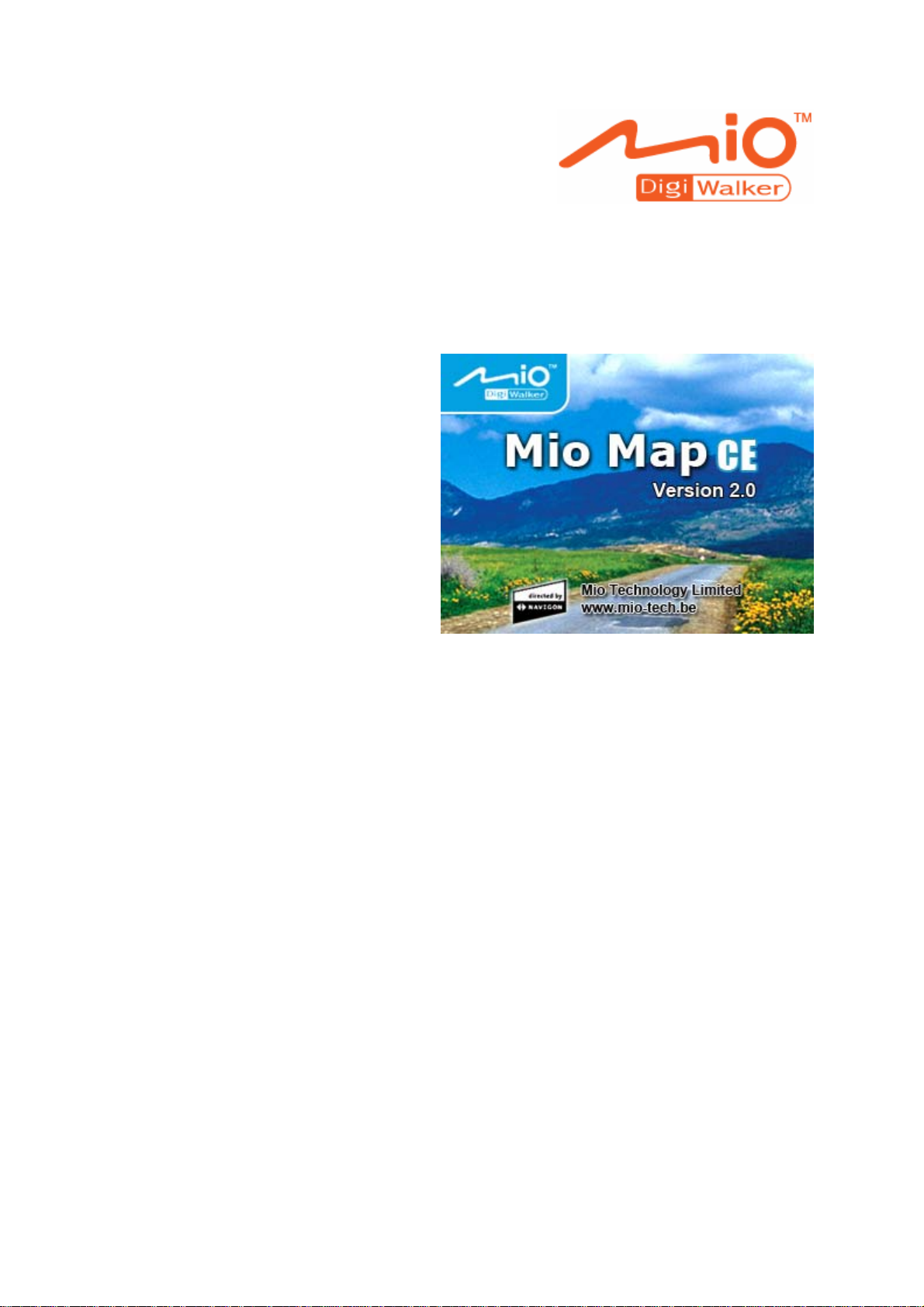
Brukerhåndbok
MioMap 2.0
Sist oppdatert august 2005
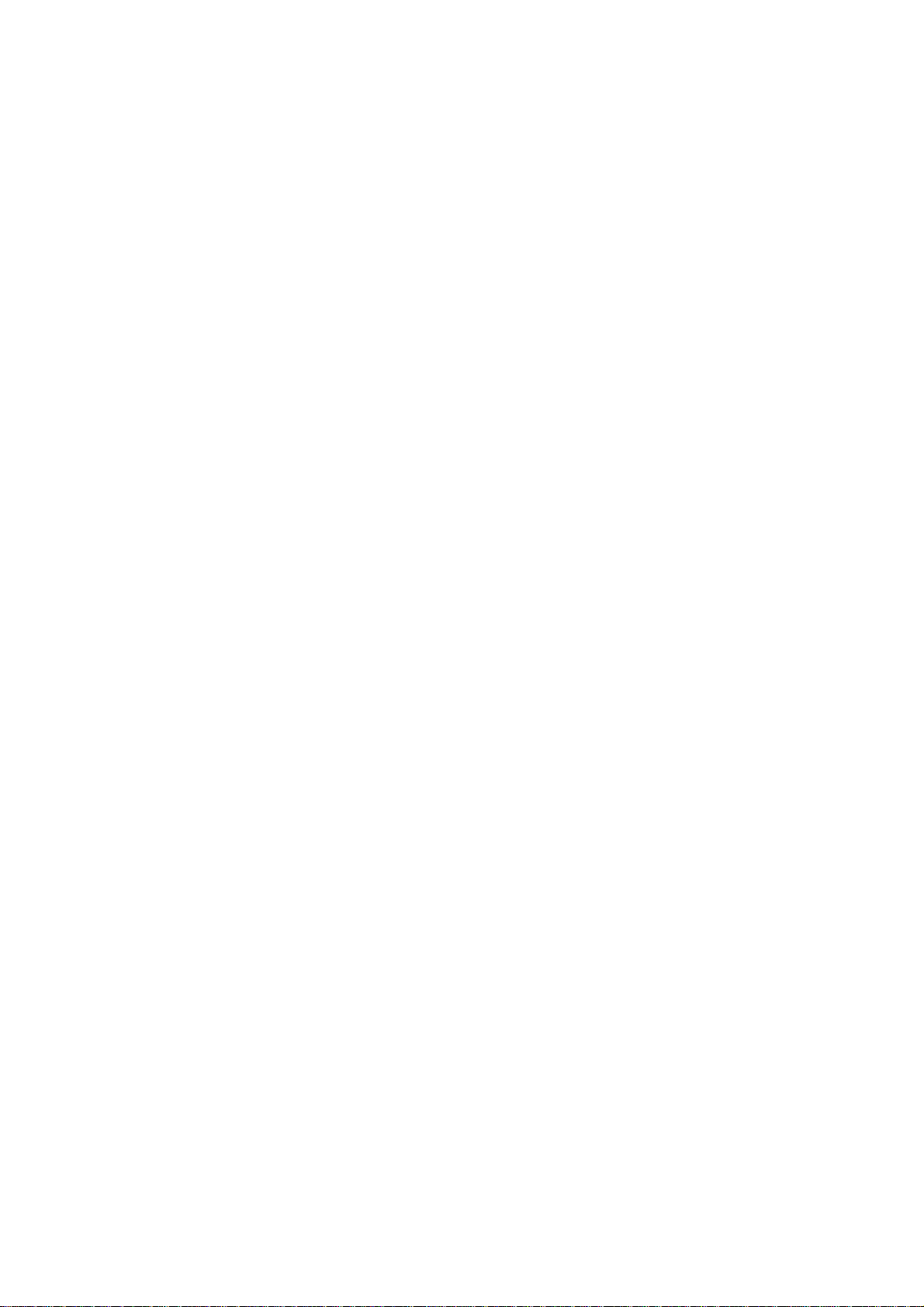
Ansvarlig utgiver
Opplysningene og spesifikasjonene i dette dokumentet kan endres uten forvarsel. Uten eksplisitt, skriftlig
tillatelse fra Mio Technology Europe er det ikke tillatt å kopiere eller formidle verken hele eller deler av dette
dokumentet, uavhengig av om dette skjer elektronisk eller mekanisk eller på annen måte. Alle tekniske
opplysninger, tegninger osv. omfattes av loven om opphavsrett.
Hotline: +49-(0)1805-60 51 69
© Copyright 2005, Mio Technology Europe
© Copyright 2005, NAVIGON
Data Source © 2004, Tele Atlas N.V.
based upon:
Austria: ©BEV, GZ 1368/2003
Denmark: ©DAV
France: ©IGN France
Great Britain: Ordnance Survey data with permission of Her Majesty's Stationery Office
© Crown Copyright
Italy: ©Geonext/DeAgostini
Northern Ireland: ©Ordnance Survey of Northern Ireland
Norway: ©Norwegian Mapping Authority, Public Roads Administration / Mapsolutio ns
Switzerland: ©Swisstopo
The Netherlands: Topografische ondergrond
Copyright © dienst voor het kadaster en de openbare registers, Apeldorn
Med enerett.
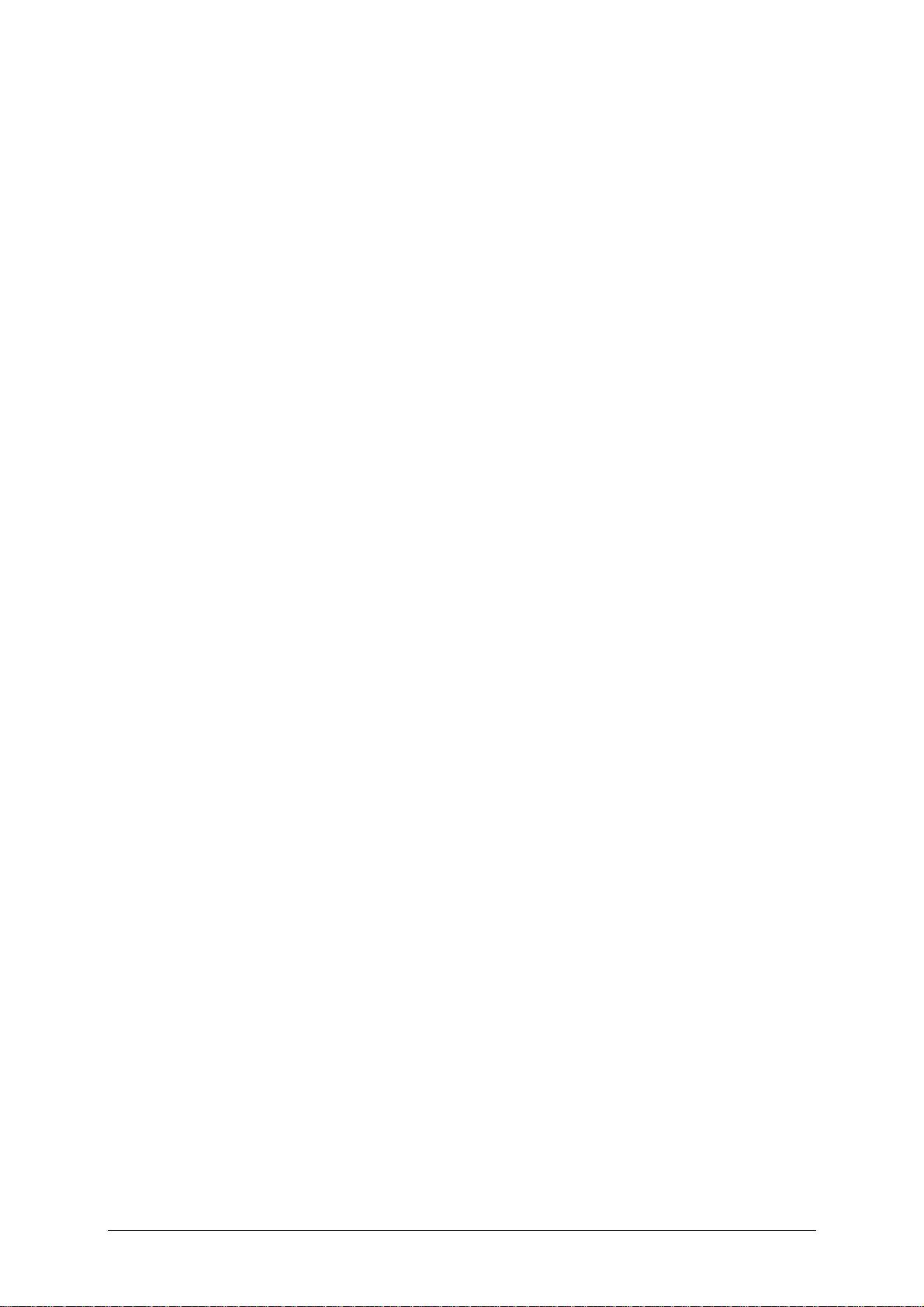
Innhold
1 Innledning ..................................................................3
1.1 Finne fram i håndboken....................................................4
1.2 Garanti...........................................................................5
1.3 Brukerstøtte....................................................................5
1.4 Varemerker.....................................................................6
2 Før du begynner..........................................................7
2.1 Hvordan navigasjonssystemet virker...................................8
2.2 Viktige sikkerhetsopplysninger ...........................................9
Brukerhåndbok MioMap 2.0
2.2.1 Sikkerhetsanvisninger for navigasjonen....................9
2.2.2 Sikkerhetsanvisninger for bruken av MioMap........... 10
2.2.3 Sikkerhetsanvisninger for bruk i motorkjøretøy........ 10
3 Betjening av navigasjonsprogramvaren....................11
3.1 Knapper på apparatet..................................................... 12
3.2 Skjermtastatur.............................................................. 13
3.3 Knapper ....................................................................... 15
3.3.1 Knapper med skrift.............................................. 18
3.4 Lister ........................................................................... 19
4 Brukermoduser .........................................................23
4.1 To brukermoduser ......................................................... 24
4.2 Skifte brukermodus........................................................ 24
4.3 Standardmodus............................................................. 26
4.4 Utvidet modus............................................................... 26
5 Navigasjon................................................................27
5.1 Generelt om navigering .................................................. 28
5.2 Starte MioMap............................................................... 29
5.2.1 Utvidet modus .................................................... 29
5.2.2 Standardmodus................................................... 31
5.3 Gjøre grunninnstillinger .................................................. 32
5.4 Angi en destinasjon........................................................ 34
5.4.1 Legge inn adresse til destinasjon........................... 34
5.4.2 Velge spesialdestinasjon....................................... 36
5.4.3 Inntaste geografiske koordinater for en destinasjon . 43
5.4.4 Hente destinasjon fra kartet.................................. 46
5.4.5 Hente destinasjon fra Favoritter ............................48
5.4.6 Hente en av de sist angitte destinasjonene .............50
5.4.7 Bruke hjemmeadresse ......................................... 51
5.5 Administrere destinasjoner.............................................. 51
5.5.1 Lagre destinasjon................................................ 52
5.5.2 Endre destinasjonsnavn........................................53
5.5.3 Slette destinasjon................................................ 54
Innledning - i -
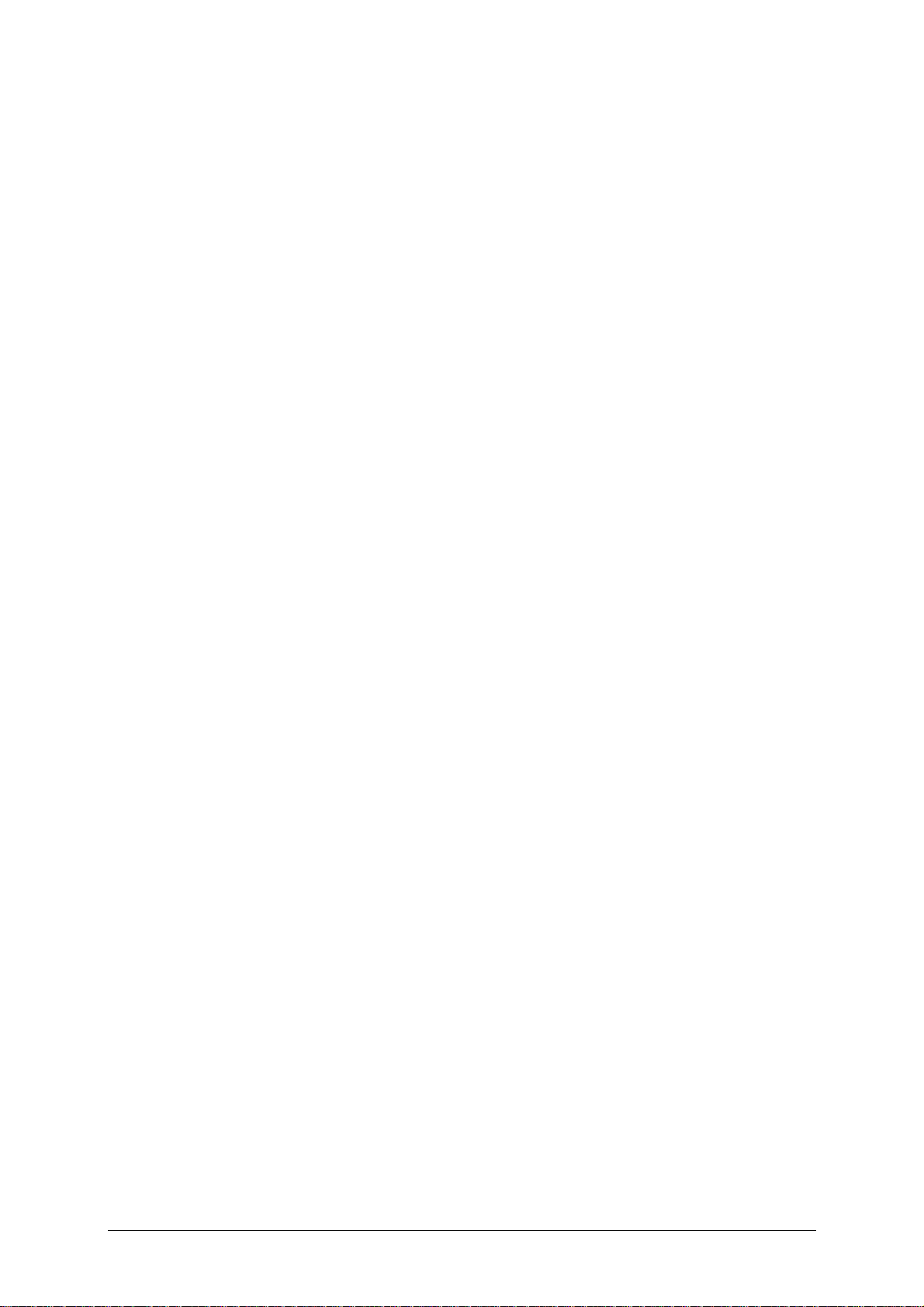
Brukerhåndbok MioMap 2.0
5.6 Angi flere destinasjoner (ruteplanlegging med etapper)....... 54
5.7 Starte navigasjonen....................................................... 67
5.8 Starte navigasjon i luftlinjemodus .................................... 70
5.9 Forstyrret GPS-mottak.................................................... 72
6 Kart – egenskaper og bruksmuligheter .....................73
6.1 Velge kart..................................................................... 74
6.2 Bruke kartet.................................................................. 75
6.3 Kartvisning mens du navigerer ........................................80
6.4 Navigasjon i luftlinjemodus .............................................82
6.5 Vise tilleggsinformasjon på kartet..................................... 83
5.6.1 Angi etappemål................................................... 55
5.6.2 Behandle, lagre og administrere ruter .................... 56
5.6.3 Beregne rute ...................................................... 61
5.6.4 Vise ruten på kartet............................................. 65
5.6.5 Simulere en rute ................................................. 65
5.7.1 Navigasjon til en destinasjon med allerede angitte
koordinater...................................................................
69
7 Nyttige funksjoner ....................................................87
7.1 Funksjoner ved GPS-mottak............................................ 88
7.1.1 Lagre nåværende posisjon.................................... 88
7.1.2 Angi nåværende posisjon som hjemmeadresse........ 90
7.2 Funksjoner under navigasjonen ....................................... 91
7.2.1 Legge inn etappemål............................................ 91
7.2.2 Kjøre til neste destinasjon .................................... 91
7.2.3 Sperre veistrekninger........................................... 92
7.2.4 Bruke TMC-funksjonene ....................................... 93
8 Konfigurere MioMap..................................................97
8.1 Innstillinger .................................................................. 98
8.1.1 Brukermodus...................................................... 99
8.1.2 Kartinformasjon .................................................. 99
8.1.3 Ruteinformasjon................................................ 100
8.1.4 Retningsinformasjon.......................................... 100
8.1.5 Fartsbegrensinger ............................................. 101
8.1.6 Lydstyrke......................................................... 102
8.1.7 Skjermvalg....................................................... 102
8.1.8 Automodus....................................................... 103
8.1.9 Rutealternativer................................................ 104
8.1.10 Ruteplanlegging .............................................. 105
8.1.11 Format........................................................... 105
8.1.12 TMC............................................................... 106
8.1.13 Hjemmeadresse .............................................. 106
8.1.14 Handsfree-opsjoner ......................................... 106
8.1.15 Produktinformasjon.......................................... 106
9 Ordforklaringer .......................................................107
10 Stikkordfortegnelse ................................................109
ii Innhold Brukerhåndbok
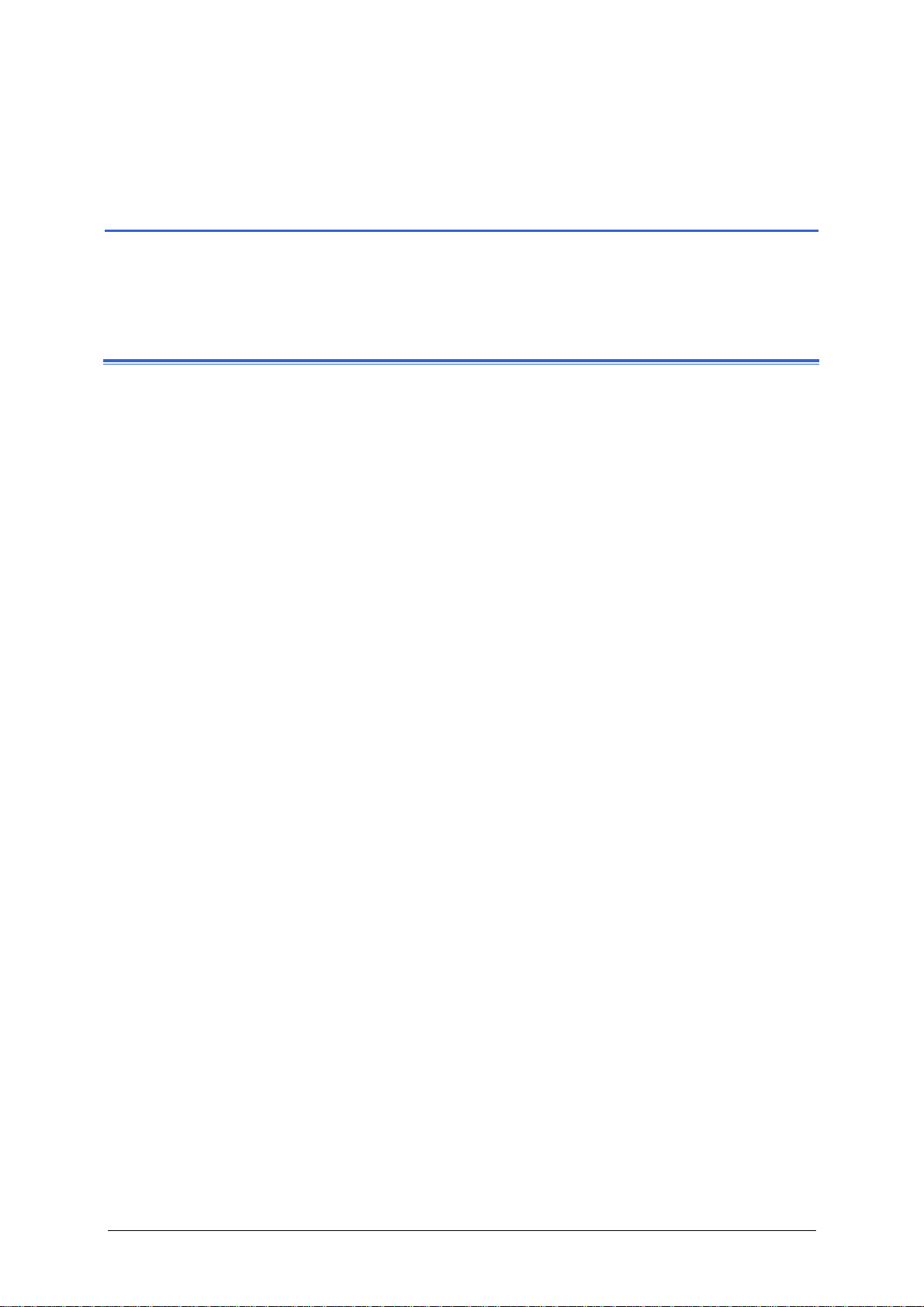
Brukerhåndbok MioMap 2.0
1 Innledning
I dette kapitlet finner du informasjon om følgende emner:
1.1 Finne fram i håndboken Side 4
1.2 Garanti Side 5
1.3 Brukerstøtte Side 5
1.4 Varemerker Side 6
Innledning - 3 -
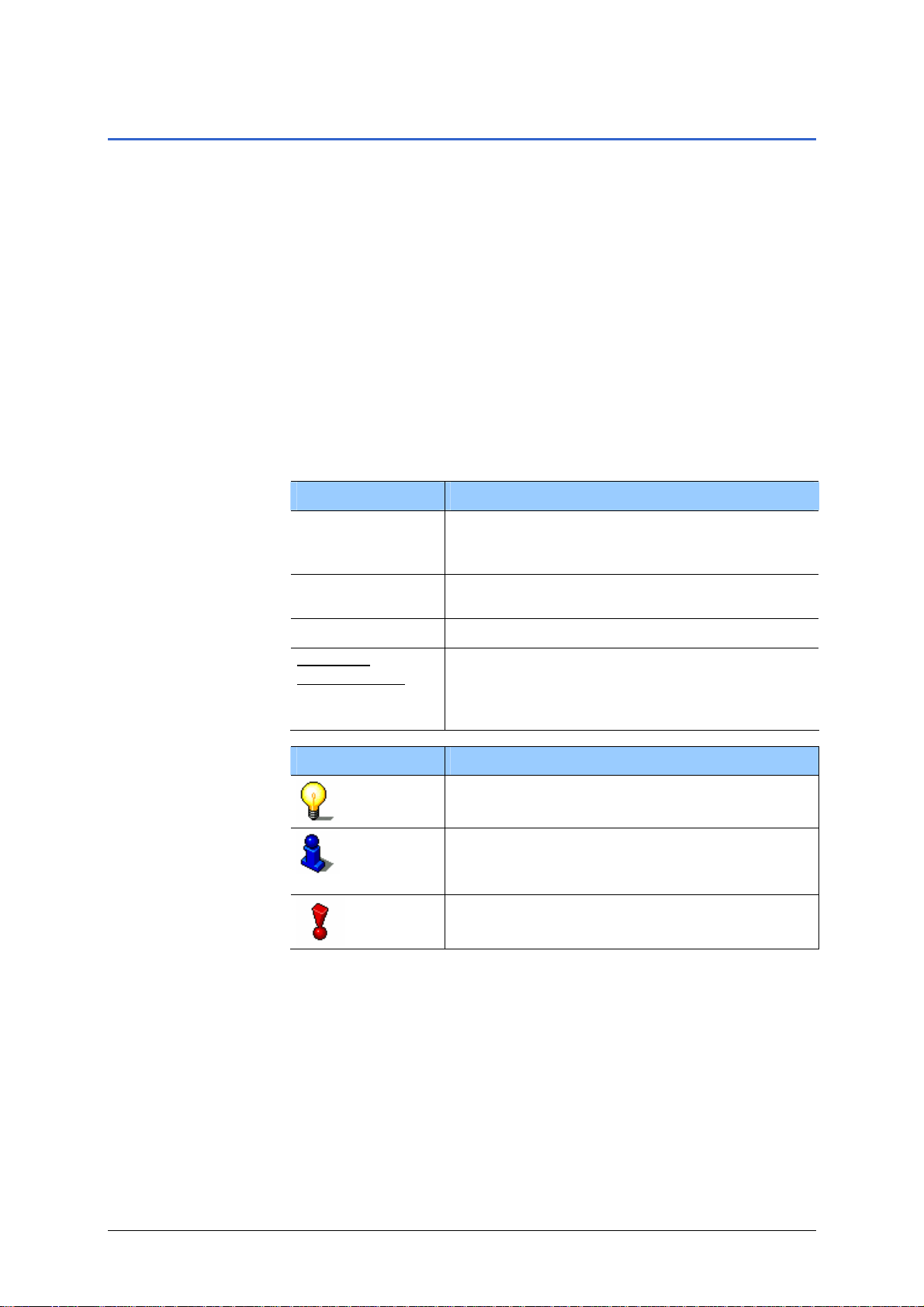
Brukerhåndbok MioMap 2.0
1.1 Finne fram i håndboken
Finne informasjon
raskt
Håndboken inneholder følgende elementer som gjør det enklere å
finne fram i den:
Ù Nederst på hver side i håndboken står det hvilket kapittel og
hvilket avsnitt du til enhver tid befinner deg i.
Ù Bakerst i håndboken finner du en ordliste med forklaringer av
faguttrykk.
Ù Bakerst i håndboken finner du også en stikkordfortegnelse
med sidehenvisninger. Dette gjør det enkelt å lete etter
informasjon om spesifikke emner.
Konvensjoner I denne håndboken brukes ulike typografiske og grafiske
elementer for å framheve viktig informasjon og gjøre det enklere
å bruke håndboken.
Skrift
halvfet
Knapper, felt og visuelle elementer i
programvaren. Framheving av advarsler og
anvisninger.
halvfet og
Beskyttede egennavn.
kursiv
MÅ MAJUSKLER
S
Kursiv og
understreking
Navn på vinduer og dialogbokser.
Navn på den brukermodusen det aktuelle
avsnittet gjelder for. Avsnitt som ikke gjelder
den brukermodusen du jobber i, behøver du
ikke å lese.
Symbol Utnyttelsesgrad
Dette symbolet markerer anvisninger og tips
som gjør det enklere å bruke MioMap.
Dette symbolet henviser til steder i
håndboken der du finner mer informasjon om
samme eller et beslektet emne.
Dette symbolet advarer deg mot risiko for
personskader eller materielle skader.
- 4 - Finne fram i håndboken
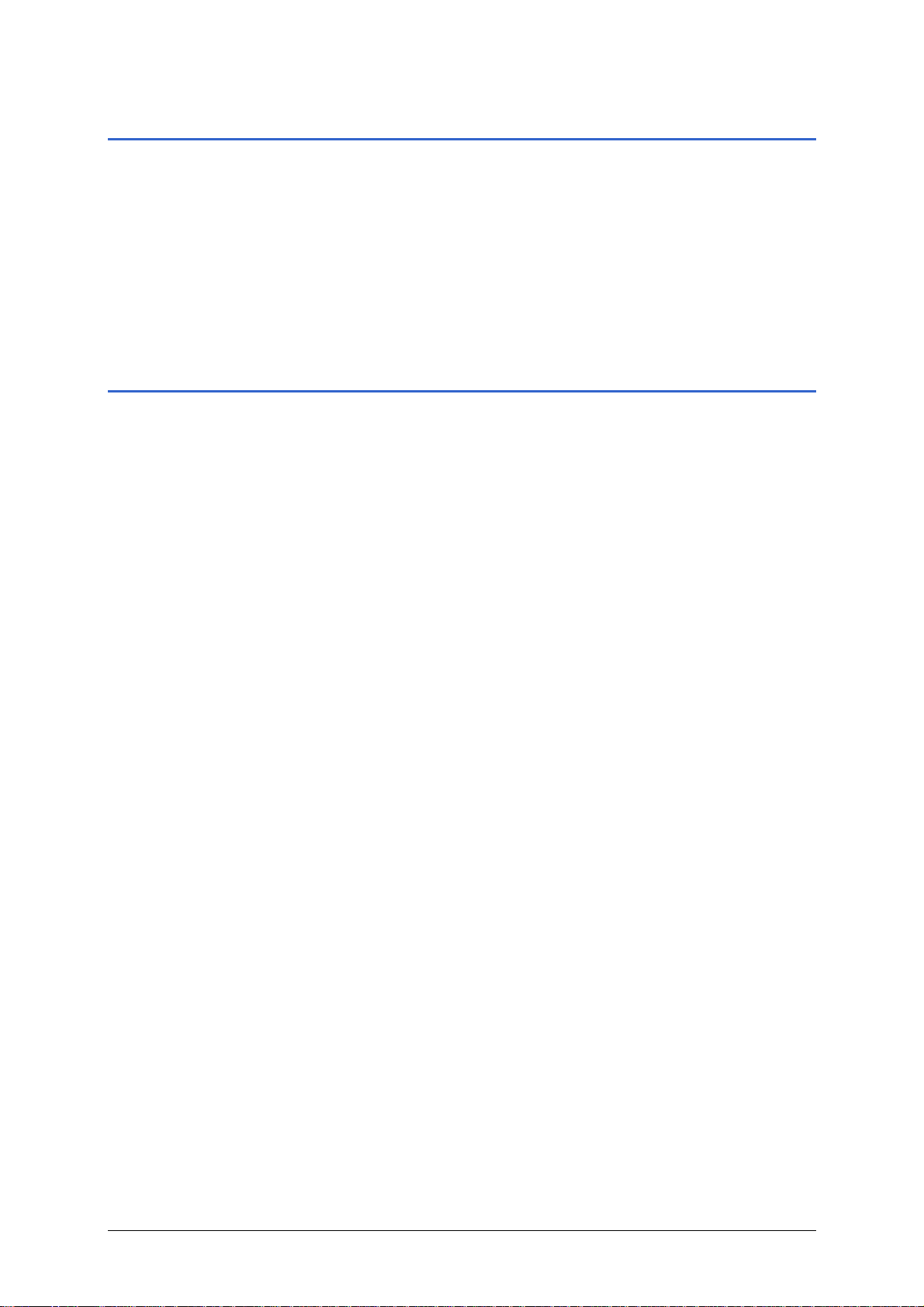
1.2 Garanti
Brukerhåndbok MioMap 2.0
Begrensning av
garantien
Vi forbeholder oss retten til å endre innholdet i dokumentasjon og
programvare uten forvarsel. Mio Technology Europe frasier seg
alt ansvar for innholdets riktighet og for skader som oppstår som
følge av bruken av håndboken.
Vi er alltid takknemlige for opplysninger om feil og forslag til
forbedringer som kan gjøre oss i stand til å tilby enda bedre
produkter i framtiden.
1.3 Brukerstøtte
Kundehotline
Norge 02350 0063
Belgia 02 620 0097
Danmark 08233 3109
Det forente kongerike 0207 294 0074
Finland 09 8171 0253
Frankrike 01 4993 2253
Italia 02 3859 1184
Luxemburg 027 30 21 50
Nederland 020 654 5559
Portugal 021 316 4190
Spania 091 375 3020
Sveits 022 567 5133
Sverige 08 5199 2352
Tyskland 069 95 307174
Østerrike 01 36027 72066
Innledning - 5 -
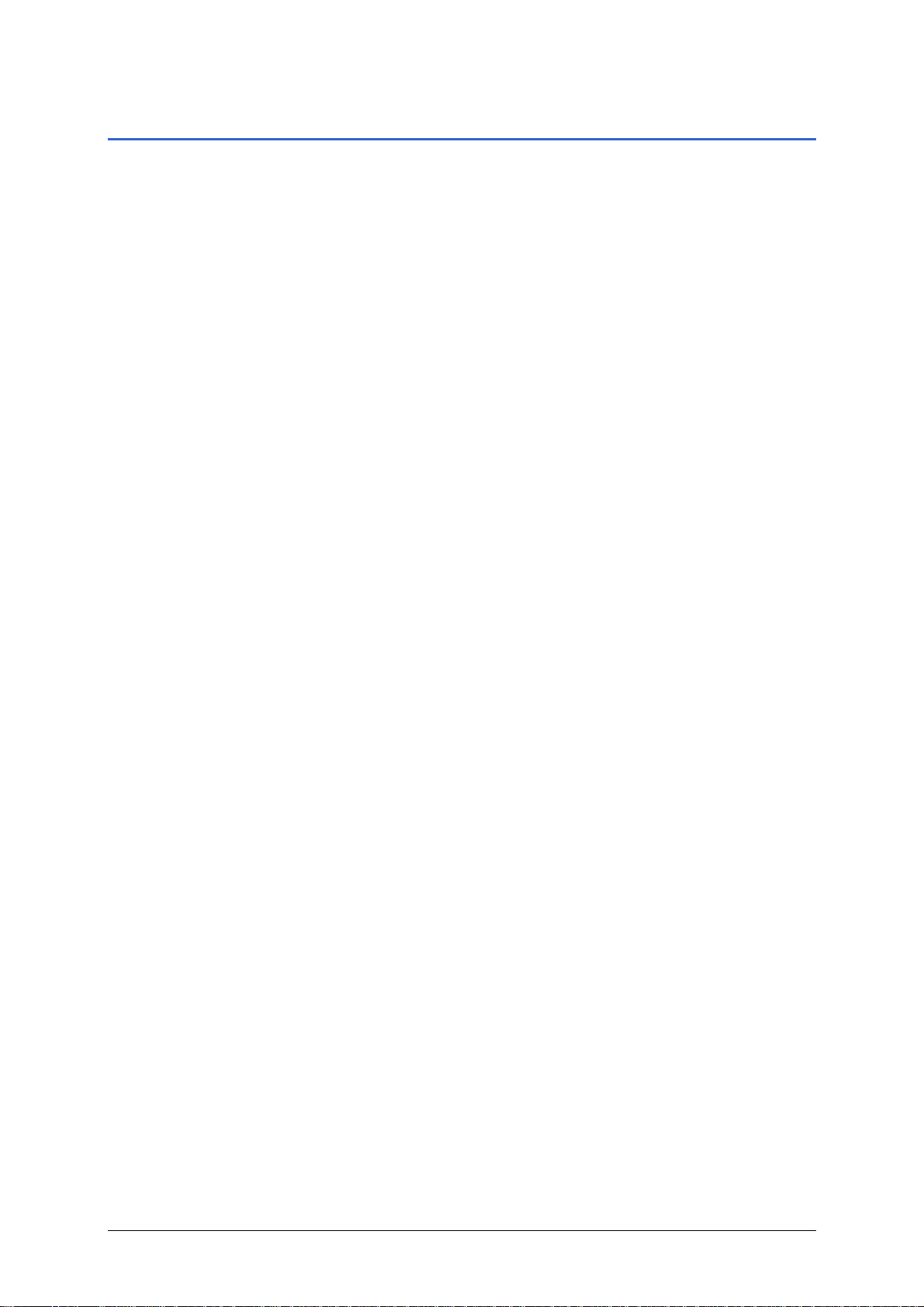
Brukerhåndbok MioMap 2.0
1.4 Varemerker
Registrerte
varemerker
Ù Windows og ActiveSync er varemerker for Microsoft
Alle varemerker og -symboler som er nevnt i håndboken og evt.
registrert av tredjepart, er uten innskrenkninger underlagt
bestemmelsene i de til enhver tid gjeldende lover for beskyttelse
av varemerker og de angjeldende eiernes rettigheter. Alle
varemerker, handelsnavn eller firmanavn som er brukt her, kan
være varemerker eller registrerte varemerker tilhørende sine
angjeldende eiere. Vi tar forbehold om alle rettigheter som ikke
nevnes uttrykkelig her.
Dersom eierskapet til et varemerke som er brukt i denne
håndboken ikke er uttrykkelig oppgitt, kan man ikke derav slutte
at det aktuelle navnet ikke er underlagt tredjeparts rettigheter.
Corporation.
Ù Navigon er et registrert varemerke som eies av NAVIGON
Company.
- 6 - Varemerker
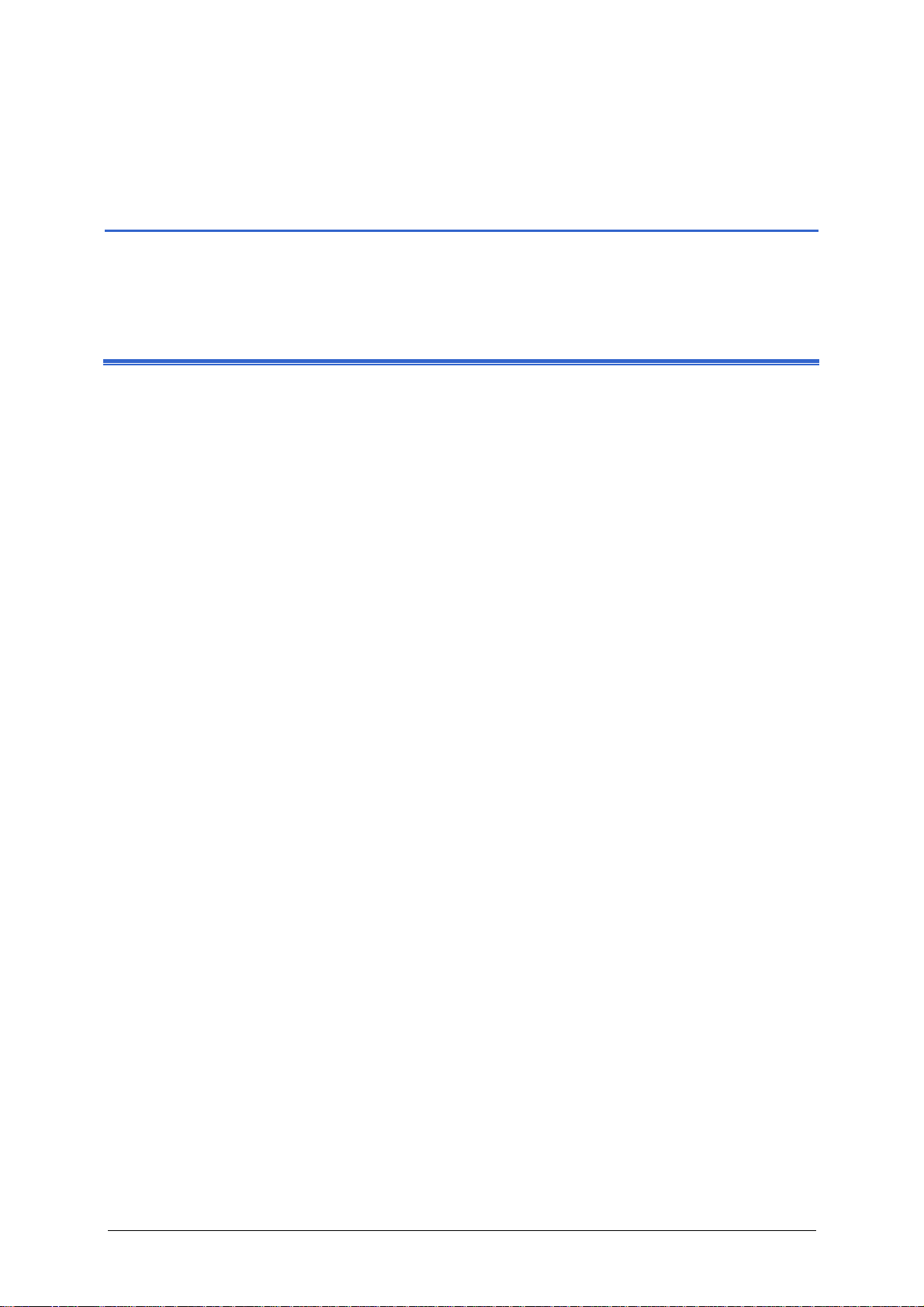
Brukerhåndbok MioMap 2.0
2 Før du begynner
I dette kapitlet finner du informasjon om følgende emner:
2.1 Hvordan navigasjonssystemet virker Side 8
2.2 Viktige sikkerhetsopplysninger Side 9
Sikkerhetsanvisninger for navigasjonen
Sikkerhetsanvisninger for bruken av MioMap
Sikkerhetsanvisninger for bruk i motorkjøretøy
Før du begynner - 7 -
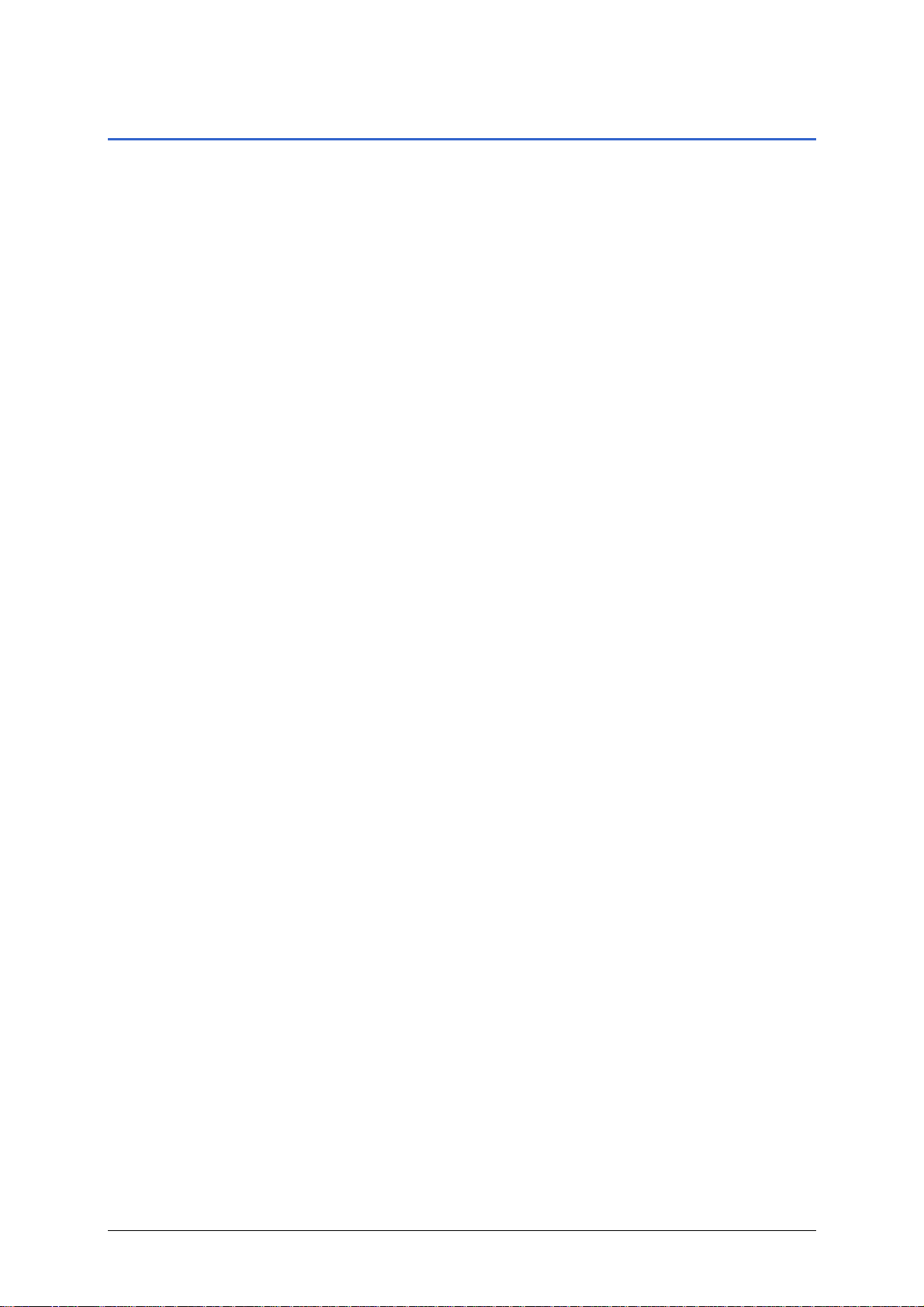
Brukerhåndbok MioMap 2.0
2.1 Hvordan navigasjonssystemet virker
MioMap Den tiden er nå forbi da du måtte sitte bøyd over kartene for
møysommelig å finne den riktige veien. Nå fører
navigasjonssystemet MioMap deg raskt og pålitelig fram, uten
store og uhåndterlige kart.
Slik virker GPS
Navigasjon med GPS Kartene som medfølger, inneholder også de geografiske
Global Positioning System (GPS) ble utviklet av det amerikanske
forsvaret på 70-tallet. Formålet var da styring av våpen.
Systemet anvender til sammen 24 satellitter som kretser rundt
Jorden og sender ut signaler. GPS-mottakeren fanger opp disse
signalene og beregner avstanden til de enkelte satellittene på
grunnlag av differanser i signalenes løpetid. Dermed kan den
også beregne sin egen geografiske posisjon.
For å bestemme lengde- og breddegrad trengs det signal fra
minst tre satellitter. Med et fjerde signal kan også høyden
beregnes. Posisjonen bestemmes med 3 meters nøyaktighet.
koordinatene til spesialdestinasjonene, veiene og stedene/byene
som er med på dem. Dermed kan navigasjonssystemet beregne
ruten fra et utgangspunkt til et punkt på kartet.
Trafikkmeldinger
med TMC
Slik virker TMC
Hvis navigasjonssystemet tar inn signaler fra minst 3 satellitter,
kan det bestemme posisjonen din og vise den på kartet. Denne
posisjonen kan da tjene som utgangspunkt for å beregne en rute.
Posisjonen din blir oppdatert på kartet en gang i sekundet.
Dermed kan du følge med på hvor du er på kartet.
Traffic Message Channel (TMC), som er tilgjengelig som
tilleggsutstyr, forsyner navigasjonssystemet med
trafikkmeldinger. Dette skjer ved hjelp av en ekstern TMCmottaker som er koblet til PNA-en, og som mottar
trafikkmeldinger som sendes ut av radiostasjonene.
Traffic Message Channel, eller TMC, er en europeisk standard
som alle radiostasjoner kan bruke, og som sendes sammen med
RDS-signalet (RDS = Radio Data System) til fra en radiostasjon.
Trafikksituasjonen på en del motorveier og større veier overvåkes
av køsensorer eller køvarslere og politiet. Disse
trafikkopplysningene sendes til veitrafikksentralene, som
behandler dem og formidler dem videre til radiostasjonene.
Derfra sendes opplysningene direkte via TMC.
TMC-mottakeren filtrerer ut de digitale trafikkopplysningene i
RDS-signalet og sender dem videre til navigasjonssystemet. På
kartet vises så aktuelle trafikkhindringer (f.eks. veiarbeider eller
kø) grafisk og i en liste.
Trafikkmeldingene som kommer inn, kan tas hensyn til når
systemet skal beregne en rute. Hvis det hender noe på den ruten
som er beregnet, kan systemet bruke informasjonen til å beregne
en alternativ rute (omkjøring).
På denne måten kan MioMap navigere dynamisk og tilpasse seg
den aktuelle trafikksituasjonen.
- 8 - Hvordan navigasjonssystemet virker
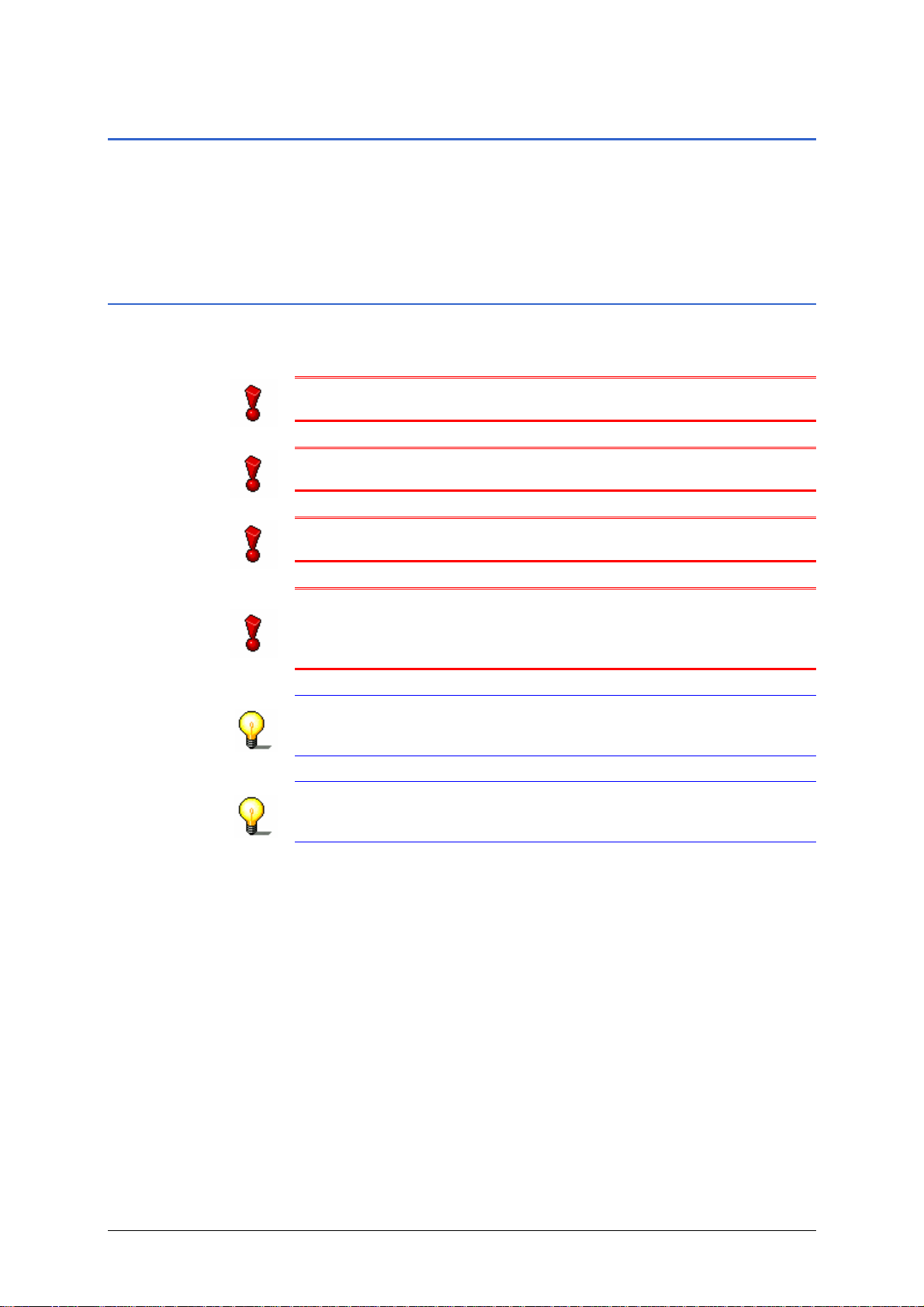
Brukerhåndbok MioMap 2.0
2.2 Viktige sikkerhetsopplysninger
OBS! For din egen skyld bør du lese nøye gjennom sikkerhets-
anvisningene og advarslene nedenfor før du tar i bruk
navigasjonssystemet.
2.2.1 Sikkerhetsanvisninger for navigasjonen
MioMap brukes på eget ansvar.
OBS! Ikke bruk navigasjonssystemet i fart – dette kan føre til
alvorlige ulykker!
OBS! Du må bare se på skjermen når du befinner deg i en trygg
trafikksituasjon!
OBS! Den faktiske veiføringen og veiskiltingen har forrang
framfor anvisningene til navigasjonssystemet.
OBS! Anvisningene til MioMap må bare følges dersom
forholdene og trafikkreglene tillater det! MioMap fører deg til
målet selv om du blir nødt til å avvike fra den planlagte
reiseruten.
Merk: Det lønner seg å planlegge reiseruten før du begynner å
kjøre. Hvis du ønsker å legge inn en ny rute underveis, bør du
kjøre til nærmeste parkerings- eller rasteplass!
Merk: Hvis du ikke forstår taleanvisningene eller ikke er sikker
på hvor du skal i neste kryss, kan du raskt orientere deg ved å se
på kartet eller pilene.
Før du begynner - 9 -
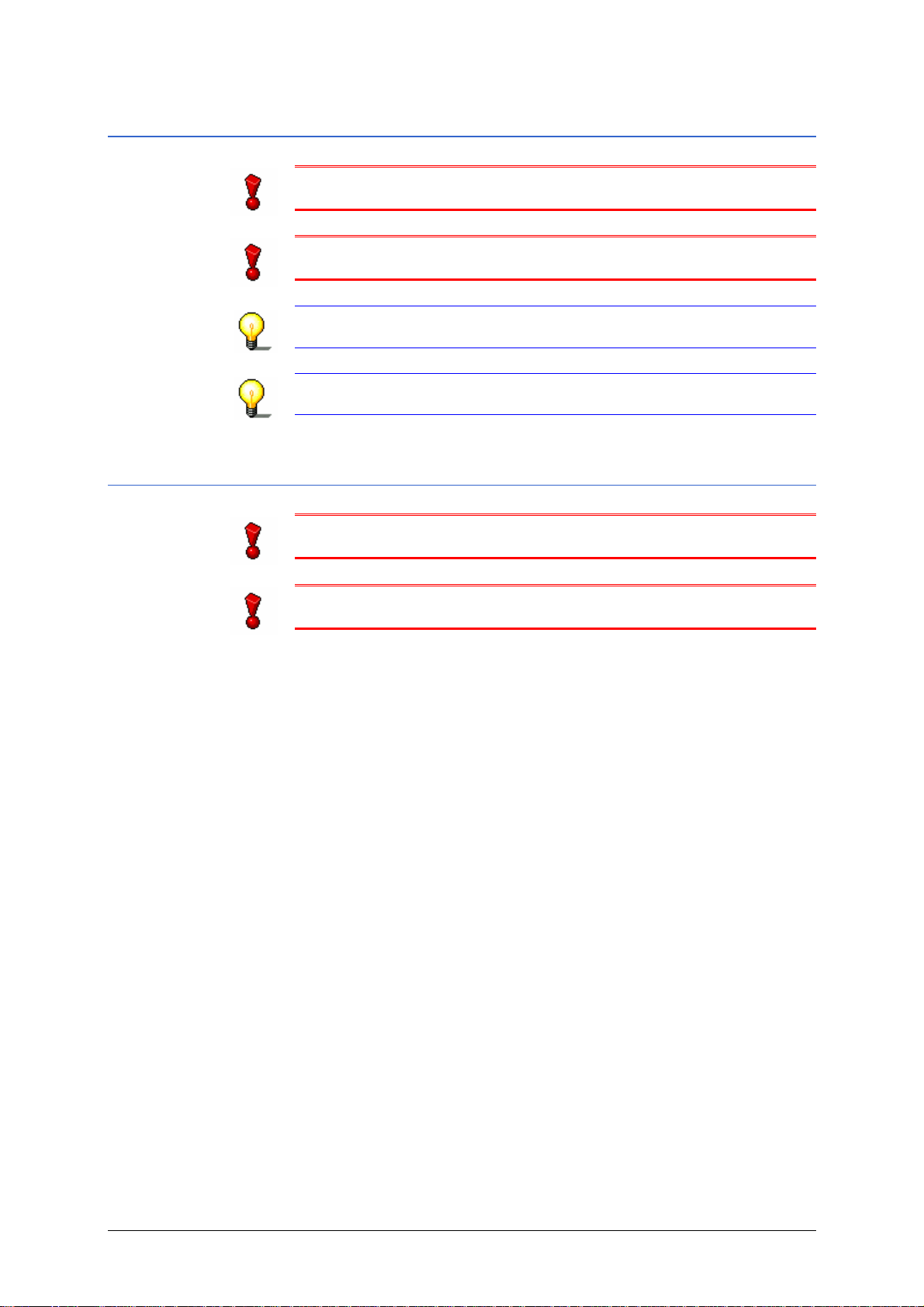
Brukerhåndbok MioMap 2.0
2.2.2 Sikkerhetsanvisninger for bruken av MioMap
OBS! Beskytt apparatet mot vann – det er ikke vanntett og tåler
ikke vannsprut.
OBS! Ta ut strømkontakten til MioMap når du slår av tenningen.
Mottakeren trekker strøm hele tiden og kan tømme bilbatteriet.
Merk: Ikke bruk kraftige rengjøringsmidler på apparatet. Bruk
bare en fuktig klut som ikke loer.
Merk: Ikke trekk i ledningen for å dra ut kontakten. Dette kan
medføre skader på ledningen!
2.2.3 Sikkerhetsanvisninger for bruk i motorkjøretøy
OBS! Ikke fest holderen til MioMap i funksjonsområdet til
kollisjonsputen.
OBS! Når du monterer holderen, må du sørge for at den ikke vil
utgjøre noen sikkerhetsrisiko ved en eventuell ulykke.
- 10 - Viktige sikkerhetsopplysninger

Brukerhåndbok MioMap 2.0
3 Betjening av
navigasjonsprogramvaren
I dette kapitlet finner du informasjon om følgende emner:
3.1 Knapper på apparatet Side 12
3.2 Skjermtastatur Side 13
3.3 Knapper
Knapper med skrift
3.4 Lister Side 19
Betjening av navigasjonsprogramvaren - 11 -
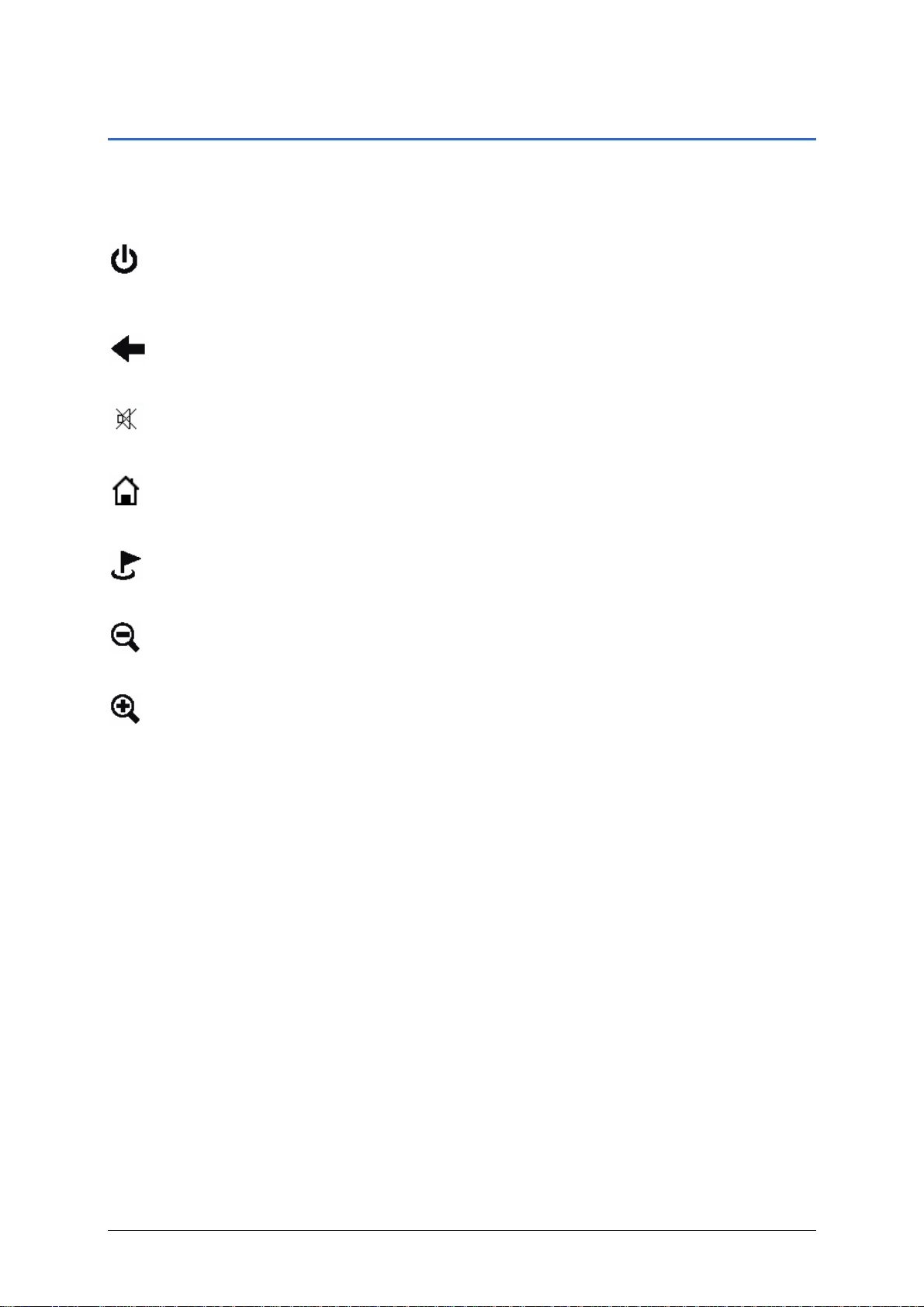
Brukerhåndbok MioMap 2.0
3.1 Knapper på apparatet
Knapper På ditt apparat finnes følgende maskinvaretaster som gir rask
tilgang til de viktigste funksjonene:
Av/på-knapp
Volumknapp Dreieknappen for lydstyrke befinner seg på venstre side av
For å slå apparatet på og av. Denne knappen befinner seg på
venstre side av apparatet.
Tilbake-knapp
Åpner forrige skjermbilde.
Stumkoplings-knapp
Skrur høyttaleren av og på.
Hjem-knapp
Starter navigasjon til din inntastede hjemmeadresse.
Knapp for å angi destinasjon
Åpner skjermbildet Angi destinasjon.
Zoom ut-knapp
Trykk på denne knappen for å zoome ut på kartet.
Zoom inn-knapp
Trykk på denne knappen for å zoome inn på kartet.
apparatet.
Drei knappen oppover hvis du vil øke lydstyrken.
Drei knappen nedover hvis du vil minske lydstyrken.
- 12 - Knapper på apparatet
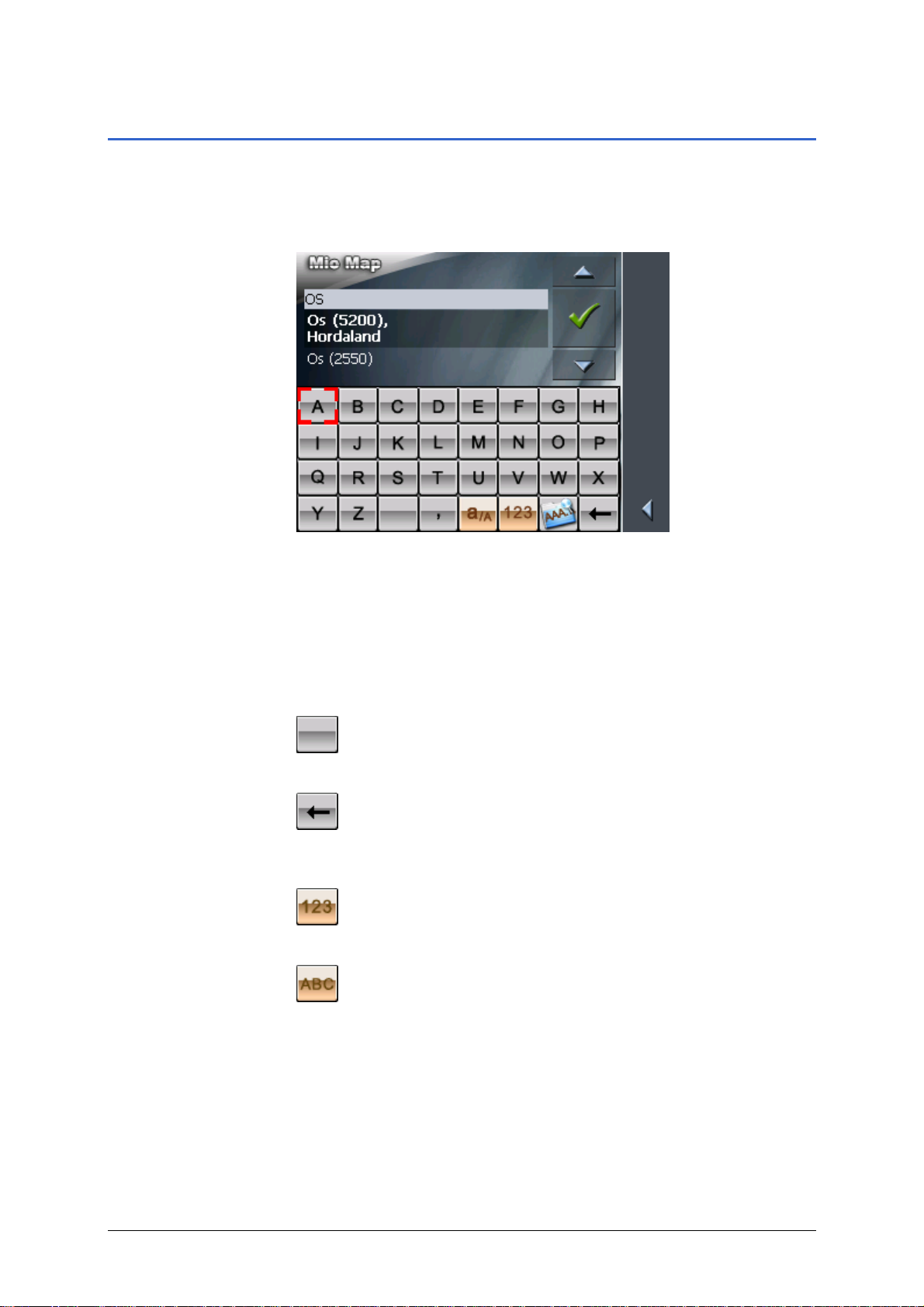
Brukerhåndbok MioMap 2.0
3.2 Skjermtastatur
Oversikt Når du må taste inn tekst, vises det et tastatur nede på
skjermen. På dette kan all inntasting foretas med en finger. Bare
store bokstaver kan tastes inn.
På det vanlige tastaturet kan du skrive med fingeren. Du kan
bare skrive med store bokstaver på det vanlige tastaturet.
Når du skal oppgi steds- eller gatenavn, trenger du ikke å ta
hensyn til aksenter og spesialtegn. MioMap tar automatisk
hensyn til disse tegnene. Hvis du for eksempel søker etter
"Ålesund", trenger du bare skrive "ALESUND".
Legge inn
mellomrom, slette
enkelttegn
Veksle mellom
inntasting av tall og
bokstaver
Hvis du vil legge inn et mellomrom, trykker du på
.
Hvis du vil slette tegnet foran markøren, trykker du på
.
Hvis du vil oppgi et tall, for eksempel et postnummer, trykker du
på knappen
.
Når du vil gå tilbake til bokstaver, trykker du på
.
Betjening av navigasjonsprogramvaren - 13 -
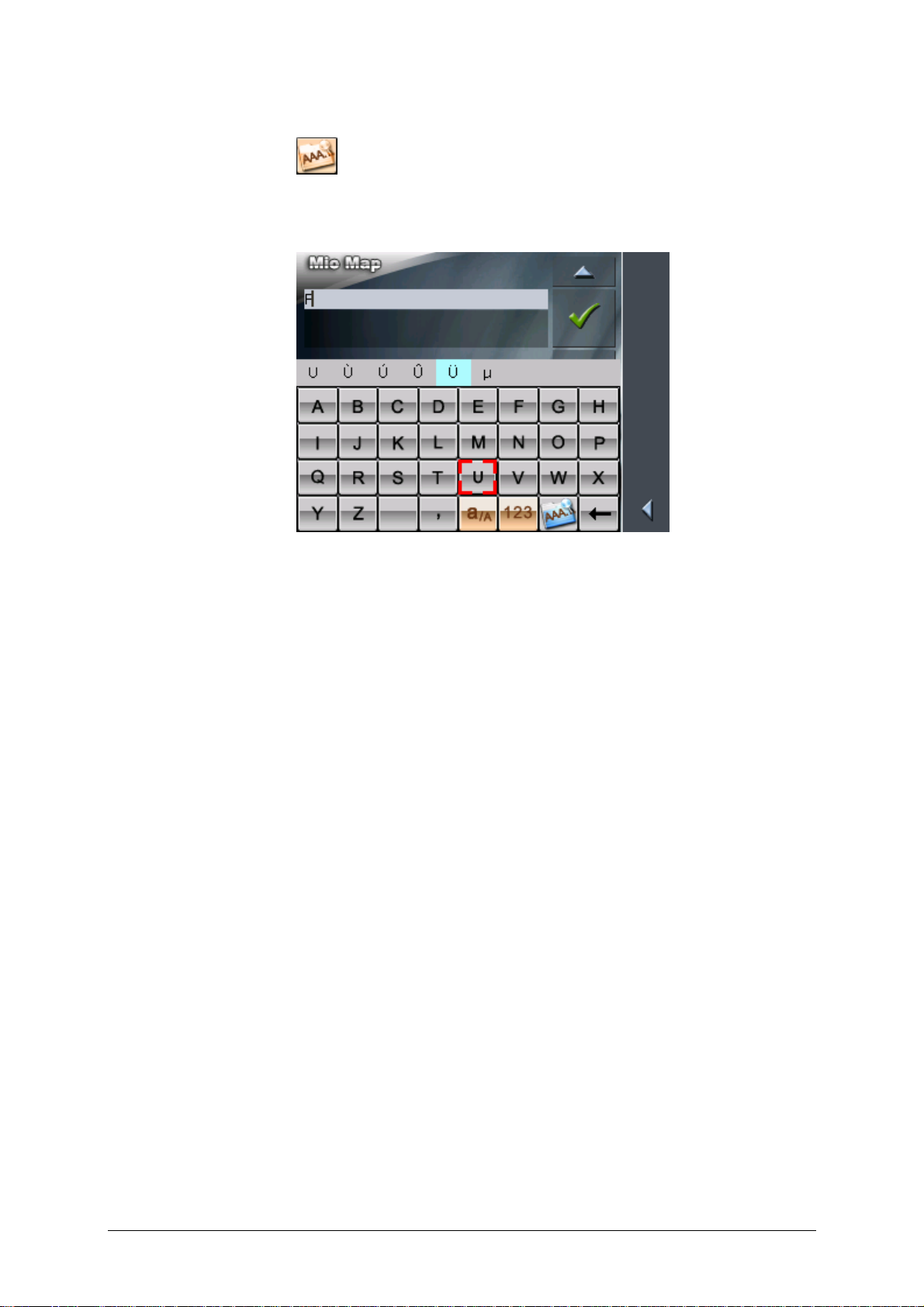
Brukerhåndbok MioMap 2.0
Spesialtegn Hvis du vil angi et spesialtegn, trykker du på knappen
.
Når du nå trykker på en bokstav, vises over skjermtastaturet en
linje med alle bokstaver og spesialtegn som kan legges inn med
denne tasten. Aktiv bokstav er markert.
Vil du f.eks. taste inn en "Û", trykk så mang e gang er på "U"tasten i linjen over tastaturet at bokstaven "Û" blir markert.
Det er ikke nødvendig å taste inn spesialtegn når du skal oppgi
en adresse, men de kan være nyttige når du skal gi navn til
lagrede destinasjoner og ruter.
Flytte markøren Hvis du vil slette et annet tegn enn det siste eller vil sette inn et
tegn et annet sted enn bakerst, må du flytte markøren til riktig
sted.
Trykk på det stedet du vil flytte markøren til.
- 14 - Skjermtastatur
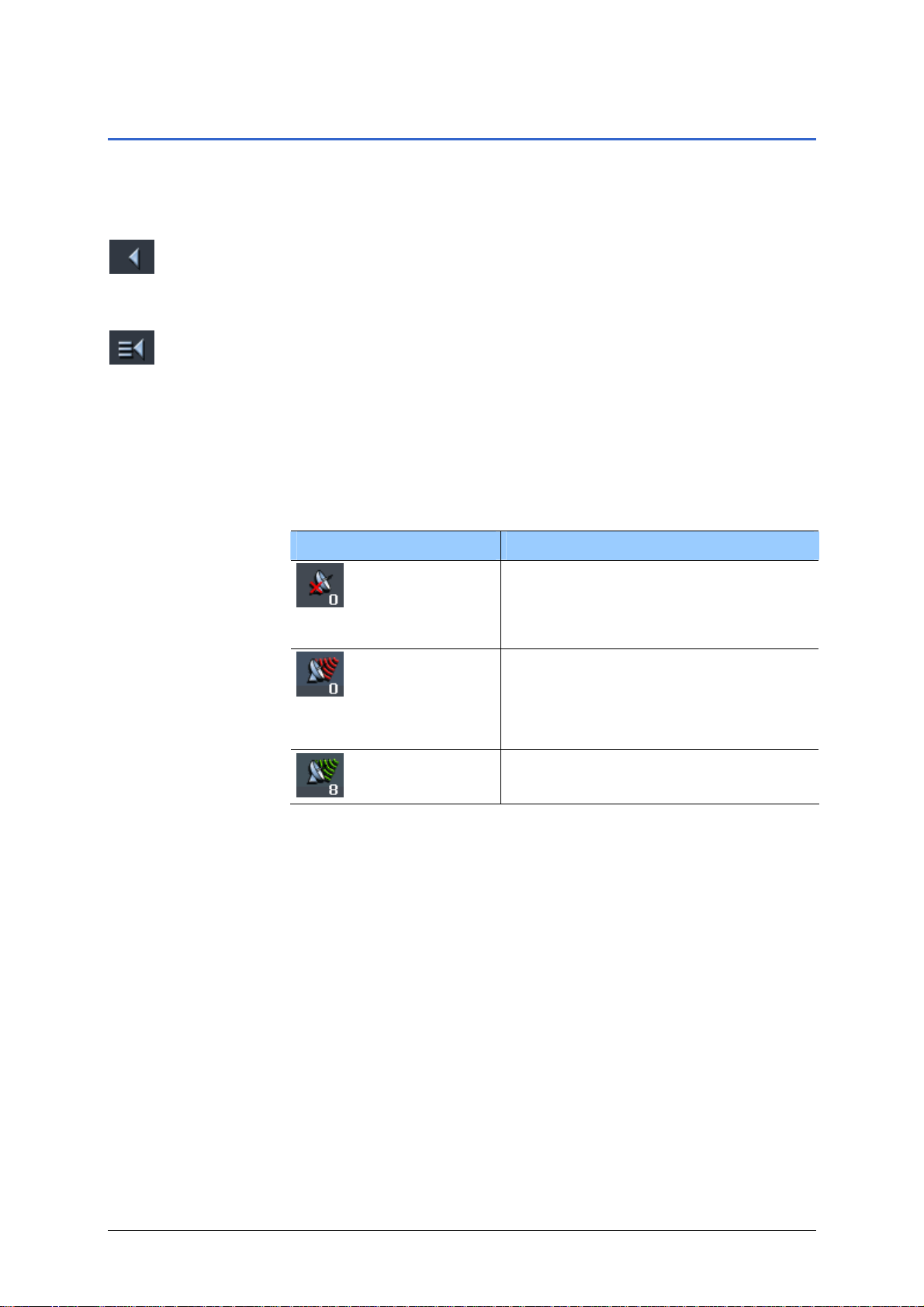
Brukerhåndbok MioMap 2.0
3.3 Knapper
Knapper I alle skjermbilder i MioMap finner du følgende funksjonsknapper
i høyre skjermkant:
Tilbake
GPS
Trykk på denne knappen for å gå tilbake til forrige skjermb ilde.
Denne knappen vises alltid, unntatt når du er i H
OVEDMENYEN.
Hovedmeny
Trykk på denne knappen for å åpne hovedskjermbildet. Denne
knappen vises alltid, unntatt når du er i hovedskjermbildet.
GPS-knappen befinner seg midt i den høyre skjermkanten. Tallet
på GPS-symbolet viser hvor mange satellitter som blir mottatt.
De ulike symbolene i knappen har følgende betydning:
Symbol Betydning
GPS-mottakeren er slått av
Ingen GPS
-ELLERen ekstern GPS-mottaker er ikke
korrekt tilkoblet.
GPS-mottakeren er slått på, men
Intet signal
signalet er ikke tilstrekkelig til
navigasjonen. Dette er f.eks. tilfellet
når du befinner deg i en lukket
bygning.
GPS-status tilgjengelig. Klar til
GPS klar
navigering.
Betjening av navigasjonsprogramvaren - 15 -
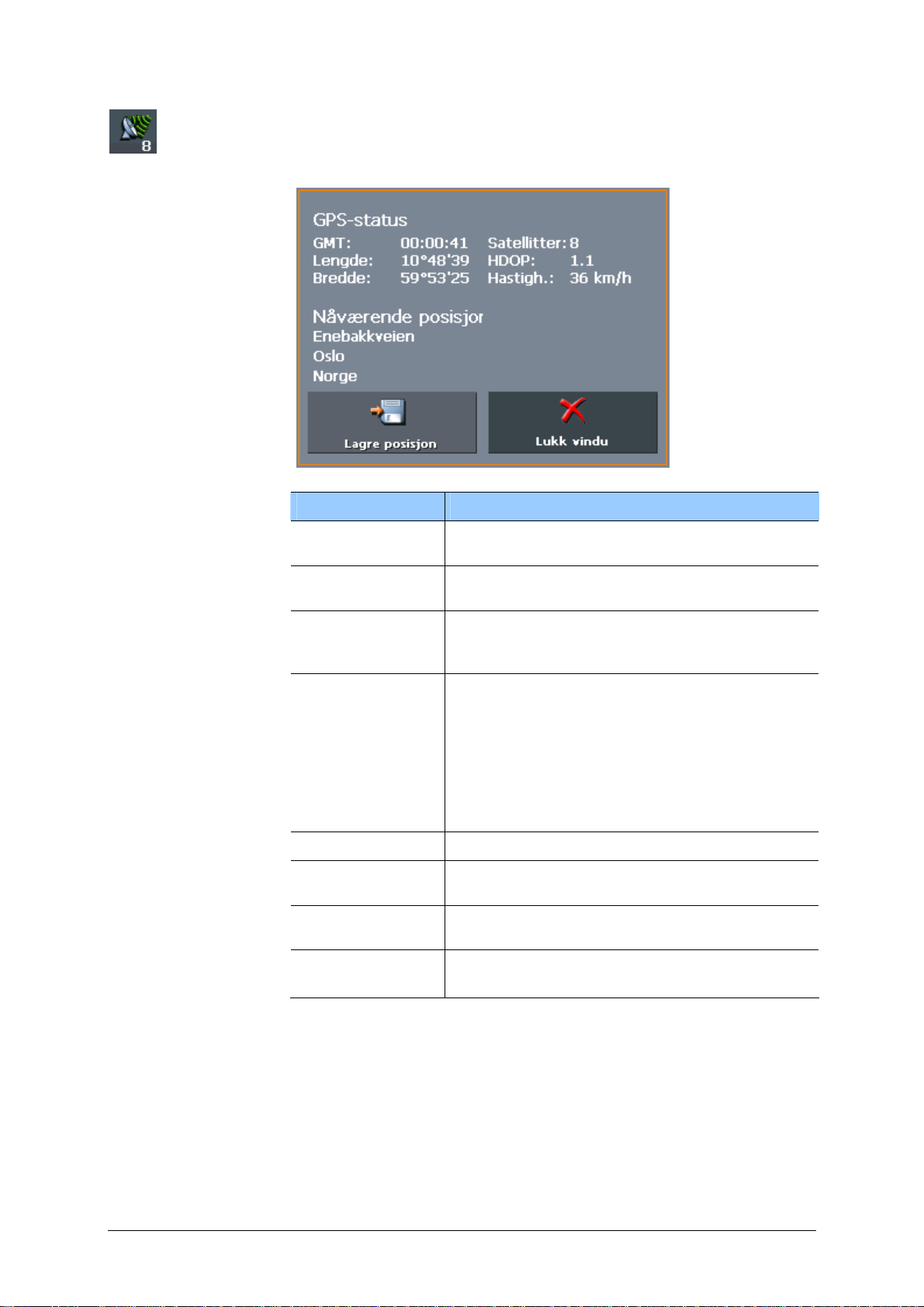
Brukerhåndbok MioMap 2.0
Du kan trykke på denne GPS-knappen for å få informasjon om
den gjeldende GPS-status:
Informasjon Betydning
GMT
Greenwich Mean Time
London-tid uten sommertid.
Lengde/bredde
Gjeldende posisjon.
Angir østlig lengde- og nordlig breddegrad.
Satellitter
HDOP
Antall satellitter som mottas. Signal fra minst
tre satellitter er nødvendig for at
navigasjonssystemet skal fungere.
Horizontal Dilution of Precision
Angir kvaliteten (nøyaktigheten) til
posisjonsbestemmelsen. Teorietisk kan
denne verdien ligge mellom 0 og 50, og
tolkes som følger: jo lavere verdi, desto mer
nøyaktig er posisjonsbestemmelsen (0 =
ingen avvik fra faktisk posisjon). Verdier
inntil 8 er akseptable for navigeringen.
Hastigh. Viser kjøretøyets aktuelle hastighet.
Nåværende
Viser hvor du befinner deg.
posisjon
Lagre nåværende
posisjon
Lukk vindu
Trykk på denne knappen for å lagre din
nåværende posisjon i Favoritter.
Trykk på denne knappen for å lukke GPSvinduet.
- 16 - Knapper
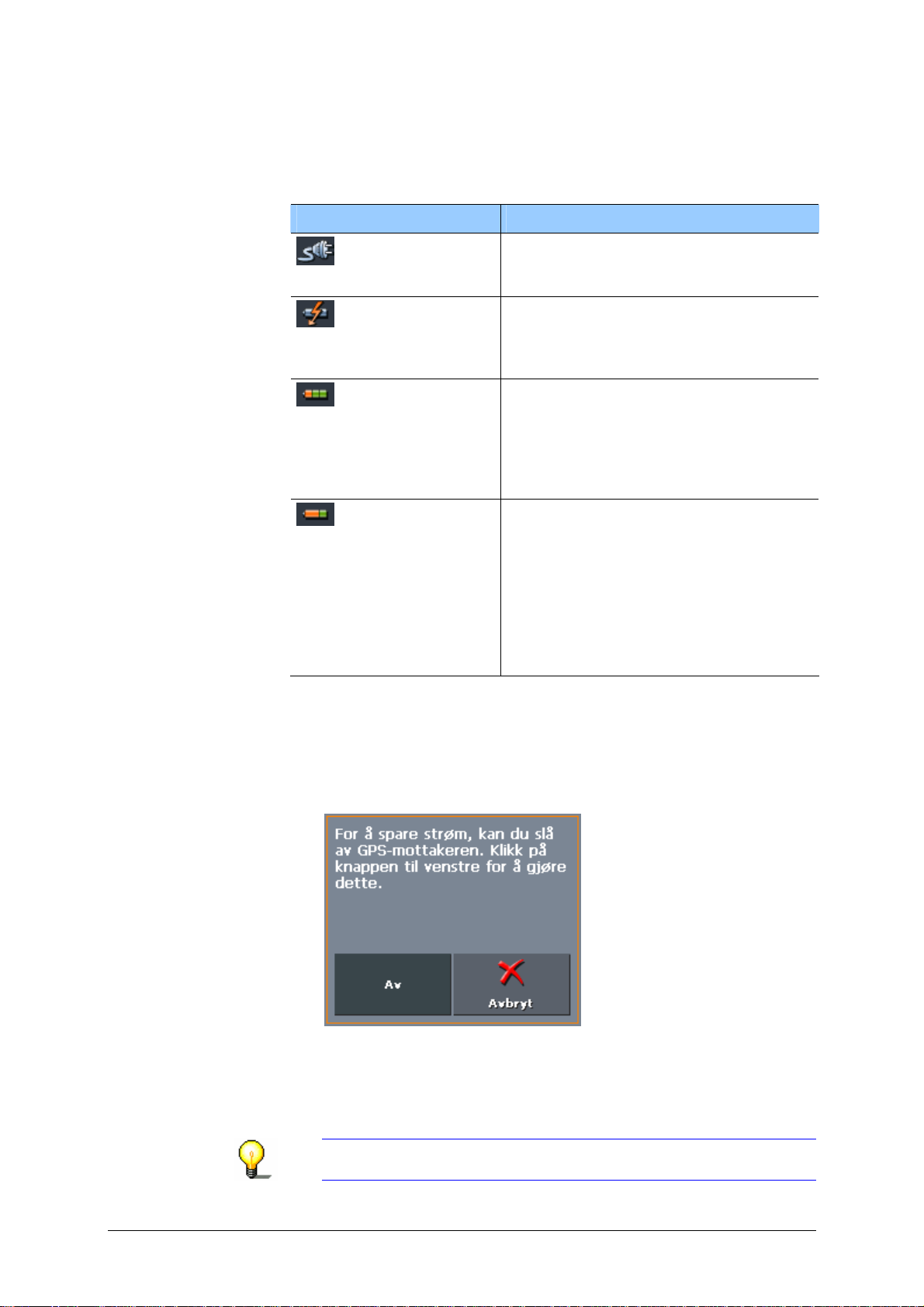
Energi
Energi-knappen befinner seg nede til høyre på skjermen.
Symbolene i knappen har følgende betydning:
Symbol Betydning
Enheten er koblet til ekstern
strømkilde. Batteriet er fulladet.
Lysdioden på enheten lyser grønt.
Enheten er koblet til ekstern
strømkilde. Batteriet er under
opplading. Lysdioden på enheten lyser
gult.
Enheten drives av det interne
batteriet. Batteriet er tilstrekkelig
oppladet.
Antallet grønne blokksegmenter i
batteriet viser batteriets ladetilstand
(2 til 3 segmenter).
Enheten drives av det interne
batteriet. Det er lite strøm igjen i
batteriet.
Antallet grønne blokksegmenter i
batteriet viser batteriets ladetilstand
(0 til 1 segment).
Når batteriet holder på å bli tomt,
kommer det en varselmelding om
dette.
Slå av/på GPS-mottakeren
Brukerhåndbok MioMap 2.0
GPS-mottakeren forbruker energi. Slå derfor av GPS-mottakeren
hvis du ikke trenger den på en stund. Da holder batteriet lenger.
1. Trykk på Energi-knappen, som vises nede til høyre i alle
skjermbilder.
2. Trykk på Av-knappen for å slå av GPS-mottakeren.
Av-knappen blir til På-knapp. GPS-symbolet oppe til høyre
blir rødt.
3. Trykk på Avbryt-knappen.
Merk: På samme måte kan du også slå på GPS-mottakeren
igjen.
Betjening av navigasjonsprogramvaren - 17 -
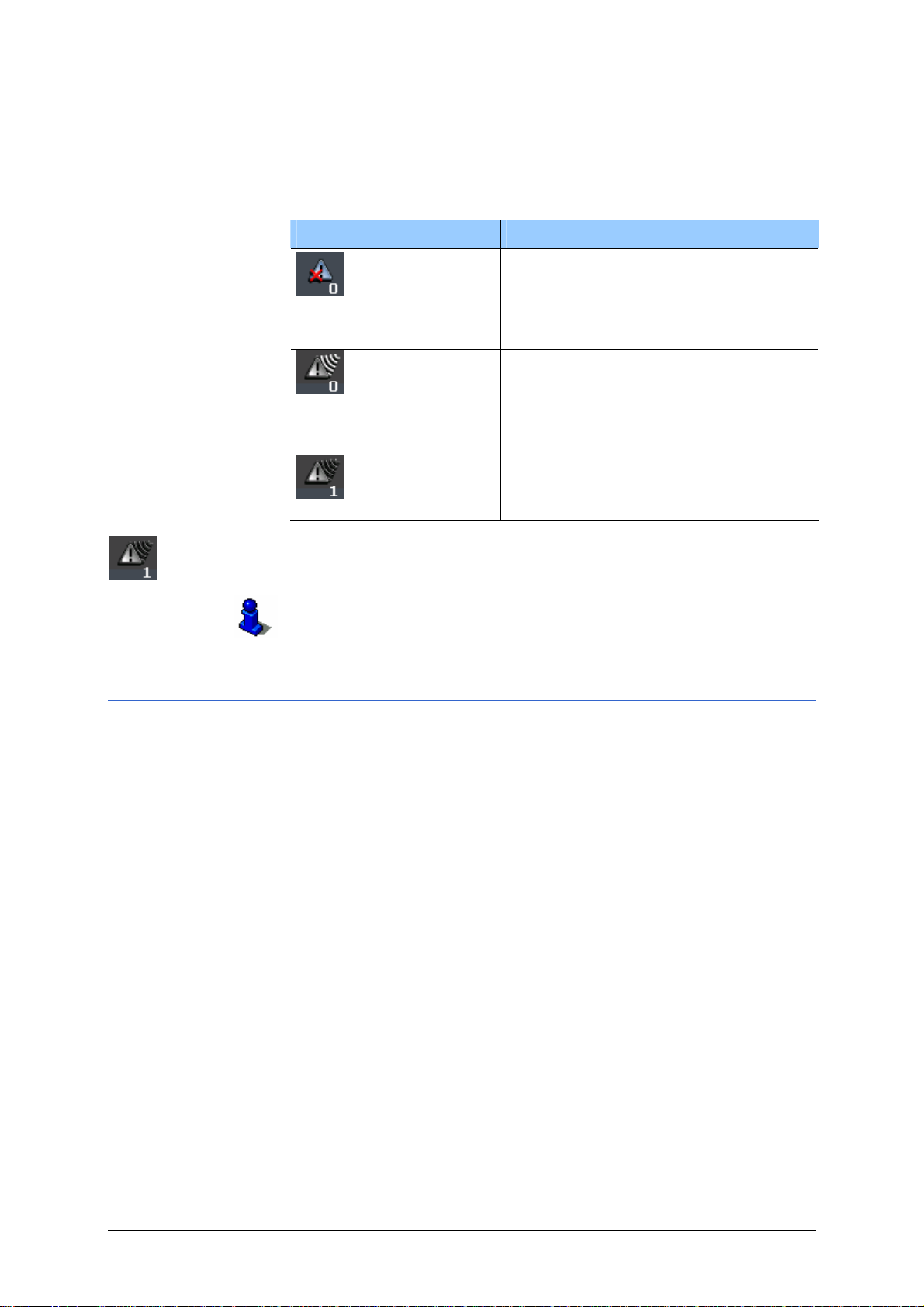
Brukerhåndbok MioMap 2.0
TMC
TMC-knappen befinner seg på høyre side av skjermen. Tallet på
TMC-symbolet viser hvor mange gyldige trafikkmeldinger som ble
mottatt. Knappene har følgende betydninger:
Symbol Betydning
Ingen TMC
Leter etter stasjon
TMC klar
TMC
Ingen TMC-mottaker er koblet til.
-ELLER-
TMC-mottakeren er utkoplet eller ikke
korrekt tilsluttet.
TMC-mottakeren er klar, men tar ikke
inn noe TMC-signal. Dette er f.eks.
tilfellet når du befinner deg i et
område der det ikke sendes ut TMCsignaler.
TMC-signal tilgjengelig.
Trykk på denne knappen for å hente TMC-meldinger.
Du finner en utførlig beskrivelse av hvordan TMC-modulen virker
i kapitlet "
Bruke TMC-funksjonene" på side 93.
3.3.1 Knapper med skrift
Knapper Nesten alle skjermbilder i MioMap har knapper med skrift. Disse
knappene kan deles inn i tre grupper:
1. Knapper med en definert funksjon.
Disse knappene utfører den funksjonen navnet betegner.
Dette er knapper som Lagre, OK, Avbryt, Velg kart, Angi
destinasjon osv.
Når du trykker på en slik knapp, lukkes som regel det
skjermbildet du er i, og du kommer et trinn videre.
2. Knapper for å velge mellom to alternativer.
Disse knappene brukes til å velge mellom to mulige
tilstander. Som regel angis den gjeldende tilstanden på
knappen. Eksempler på slike knapper er Standard-Utvidet,
Ja-Nei, På-Av.
Hvis du trykker på en slik knapp, endres skriften til det andre
alternativet. Endringen må bekreftes med et trykk på en
annen knapp (vanligvis OK eller Lagre) før skjermbildet
lukkes.
- 18 - Knapper
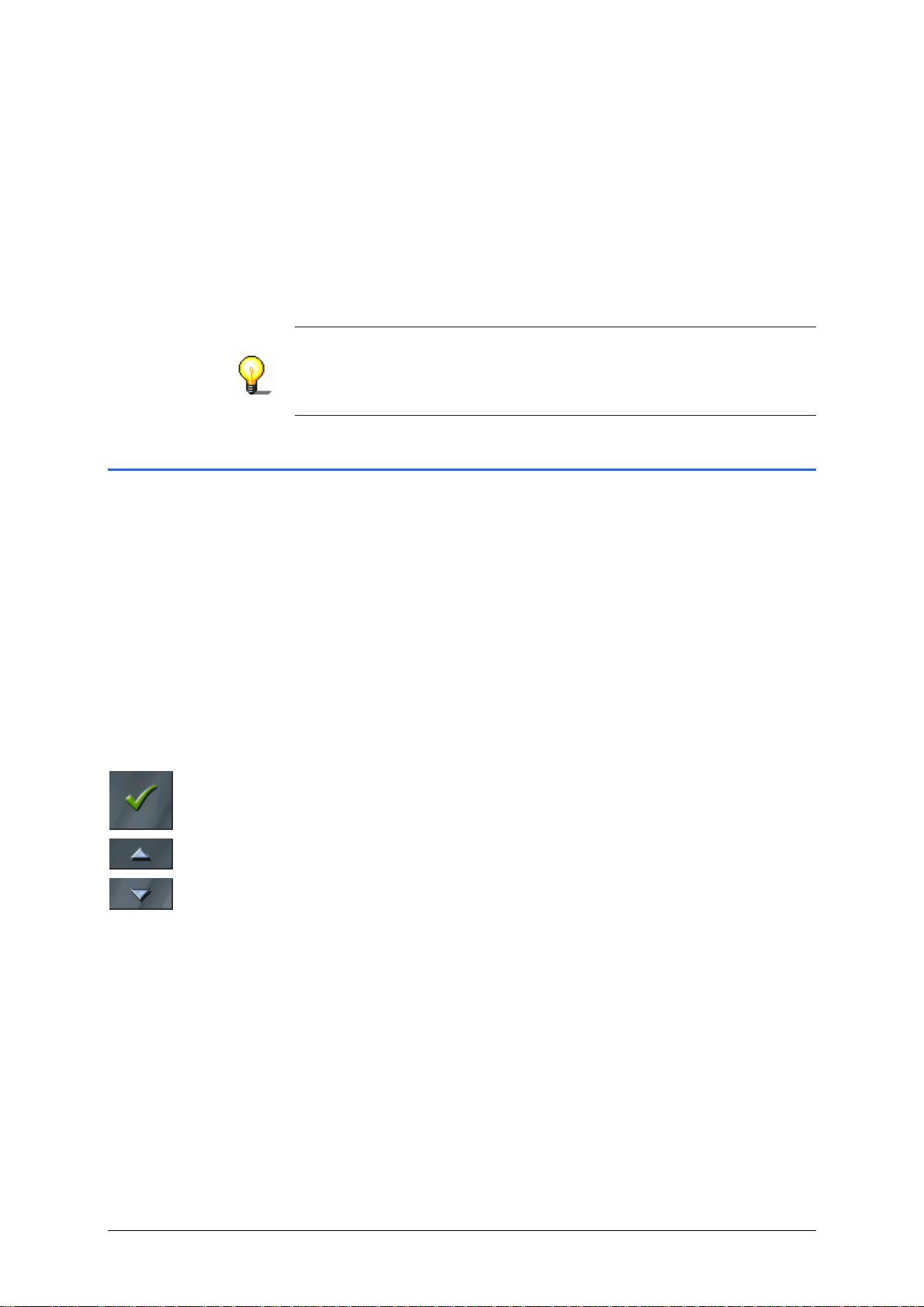
3. Knapper for inntasting av data.
Disse knappene vil i fortsettelsen bli omtalt som
inntastingsfelt. Eksempler på dette er felt som By/sted,
Gate/vei, Kategori (om POI) osv.
Når du trykker på et inntastingsfelt, åpnes et skjermbilde med
et tastatur, en liste eller begge deler. Der kan du legge inn
den informasjonen som trengs. Inntastingen må bekreftes
med et trykk på en annen knapp (vanligvis OK eller Lagre)
før skjermbildet lukkes. Da overføres inntastingen til
inntastingsfeltet.
Du finner mer informasjon om hvordan du bruker tastaturet i
kapitlet "Skjermtastatur" på side 13.
Informasjon om hvordan du bruker lister, finner du i kapitlet
Lister" på side 19.
"
3.4 Lister
Brukerhåndbok MioMap 2.0
Oversikt I mange tilfeller vises en liste du kan velge en innførsel fra.
Slik er det f.eks. hvis du ikke legger inn hele navnet på et sted.
Da vises en liste som inneholder alle byer og steder som
inneholder eller begynner med den bokstavrekkefølgen du har
angitt. Bak stedsnavnene på listen vises postnummeret, slik at
du kan skille mellom steder med samme navn.
Markert listeinnførsel En innførsel på listen er alltid markert. Den markerte in nførselen
står med halvfete typer og lenger til venstre enn de andre.
Dessuten vises det ofte en ekstra linje med tilleggsinformasjon
om den markerte innførselen. For eksempel kan det stå hvilken
kommune et markert sted ligger i.
Knapper Til høyre for slike lister er det tre knapper:
OK: Trykk på denne knappen for å hente den markerte
innførselen (den som står rett til venstre for denne knappen).
Hvis du vil bla flere elementer opp eller ned på listen, trykker du
Opp: Trykk på denne knappen for å rulle listen ett element opp.
Ned: Trykk på denne knappen for å rulle listen ett element ned.
flere ganger på Opp- eller Ned-knappen.
Betjening av navigasjonsprogramvaren - 19 -
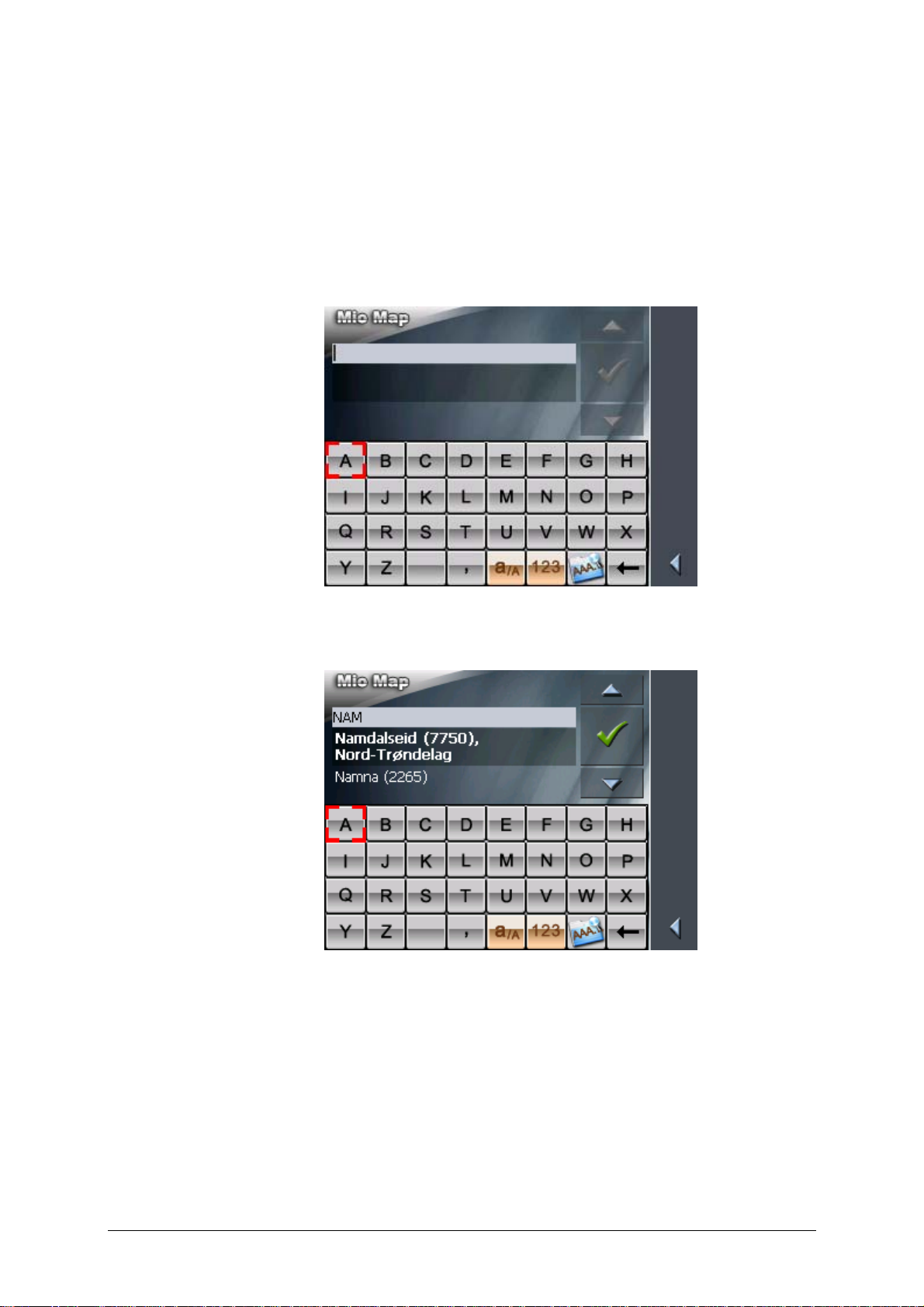
Brukerhåndbok MioMap 2.0
Eksempel Eksempel: Søke etter stedet NAMSSKOGAN.
1. Trykk på knappen Destinasjon i H
Skjermbildet A
NGI DESTINASJON åpnes.
2. Trykk på Adresse-knappen.
Skjermbildet A
NGI ADRESSE åpnes.
3. Trykk på Sted eller postnr.-knappen.
Skjermtastaturet hentes fram.
4. Tast inn bokstavene NAM.
OVEDMENYEN.
Det kommer opp en liste over alle steder som begynner med
eller inneholder NAM.
Hvis listen er lang, kan du trykke på en bokstav til. Da
oppdateres listen, og det vil være færre stedsnavn på den.
5. Skriv S.
I inntastingsfeltet står det nå NAMS.
- 20 - Lister
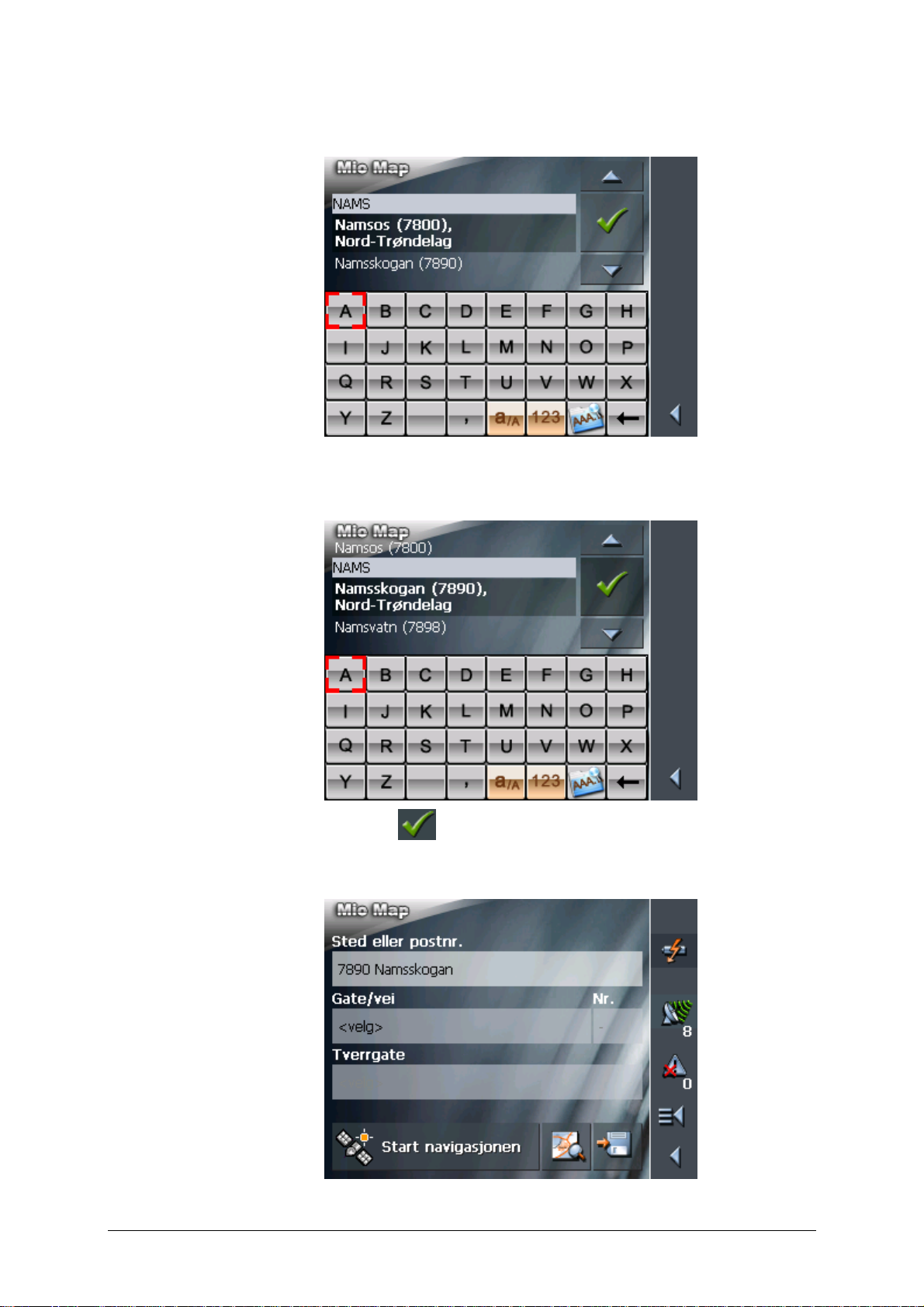
Brukerhåndbok MioMap 2.0
Det kommer opp en liste over alle steder som begynner med
eller inneholder NAMS.
6. Trykk på Ned-knappen helt til stedsnavnet NAMSSKOGAN
står rett under inntastingsfeltet.
Stedet NAMSSKOGAN er nå markert.
7. Trykk på
Skjermbildet A
.
NGI ADRESSE åpnes. NAMSSKOGAN er lagt inn i
Sted eller postnr.-feltet.
Betjening av navigasjonsprogramvaren - 21 -
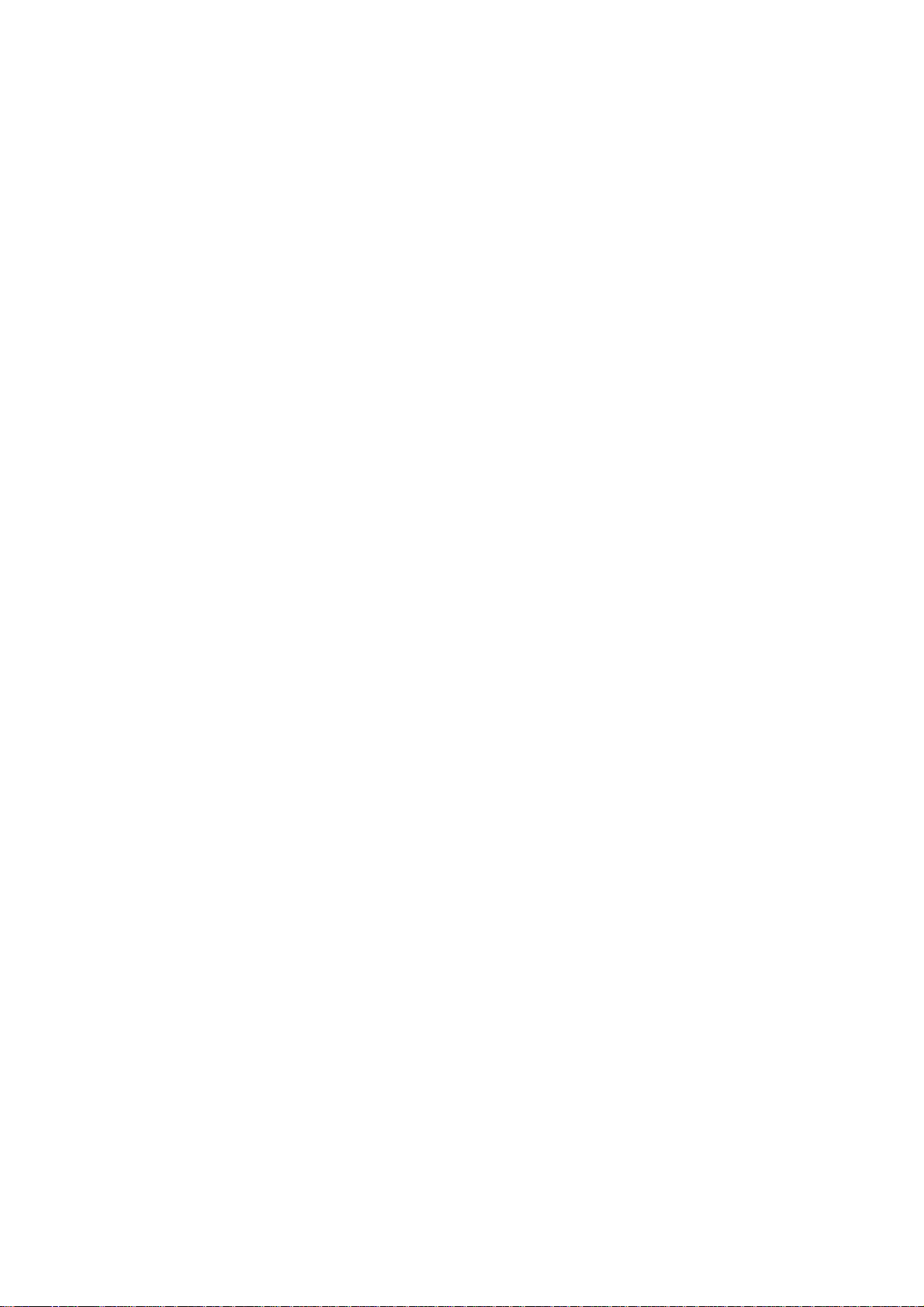
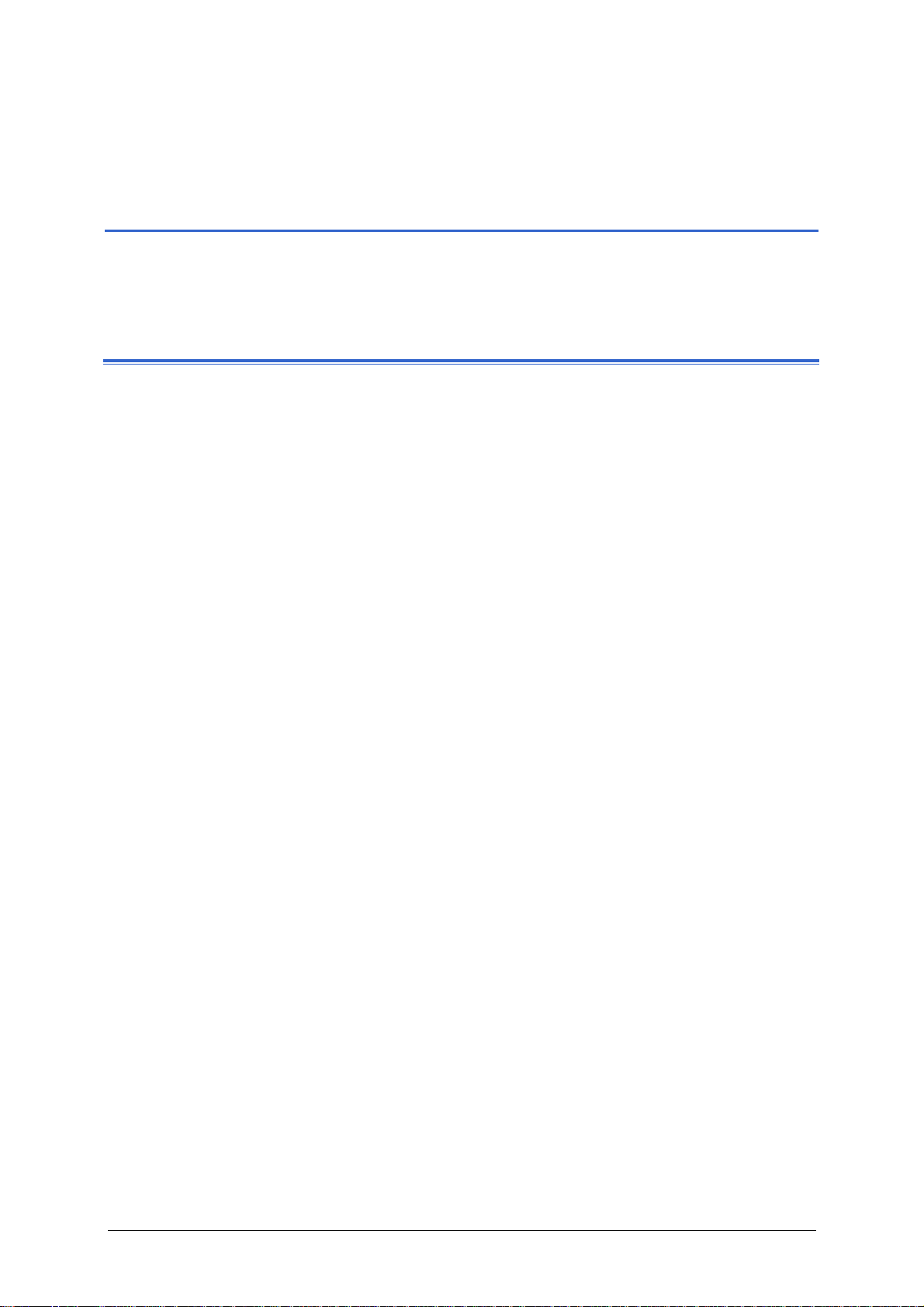
Brukerhåndbok MioMap 2.0
4 Brukermoduser
I dette kapitlet finner du informasjon om følgende emner:
4.1 To brukermoduser Side 24
4.2 Skifte brukermodus Side 24
4.3 Standardmodus Side 26
4.4 Utvidet modus Side 26
Brukermoduser - 23 -
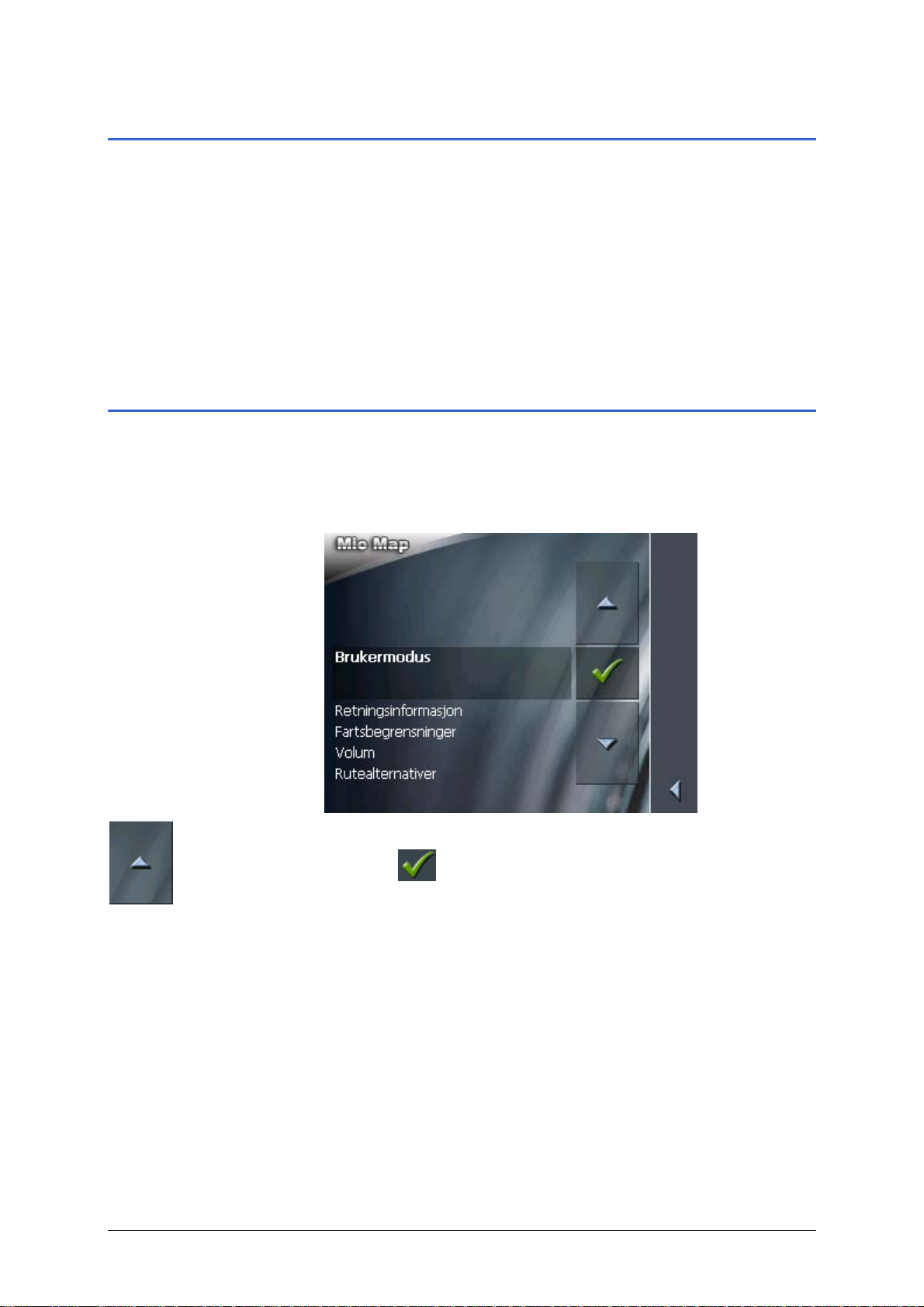
Brukerhåndbok MioMap 2.0
4.1 To brukermoduser
Oversikt MioMap kan brukes i to forskjellige bruksmoduser: Standard og
utvidet. Dermed kan alle dra maksimalt nytte av systemet:
Uerfarne brukere og de som ikke har bruk for alle funksjonene,
bruker standardmodus. Erfarne brukere som også er innstilt på å
bruke litt tid på å sette seg inn i systemet, benytter utvidet
modus.
Noen innstillinger som også gjelder for standardmodus, kan bare
endres i utvidet modus. Du kan lese mer om dette i avsnittet
Konfigurere MioMap" på side 97.
"
4.2 Skifte brukermodus
Du kan skifte brukermodus når som helst.
1. Trykk på Innstillinger i H
Skjermbildet I
Brukermodus er det øverste punktet på listen.
2. Trykk på
NNSTILLINGER åpnes:
.
OVEDMENYEN.
- 24 - To brukermoduser
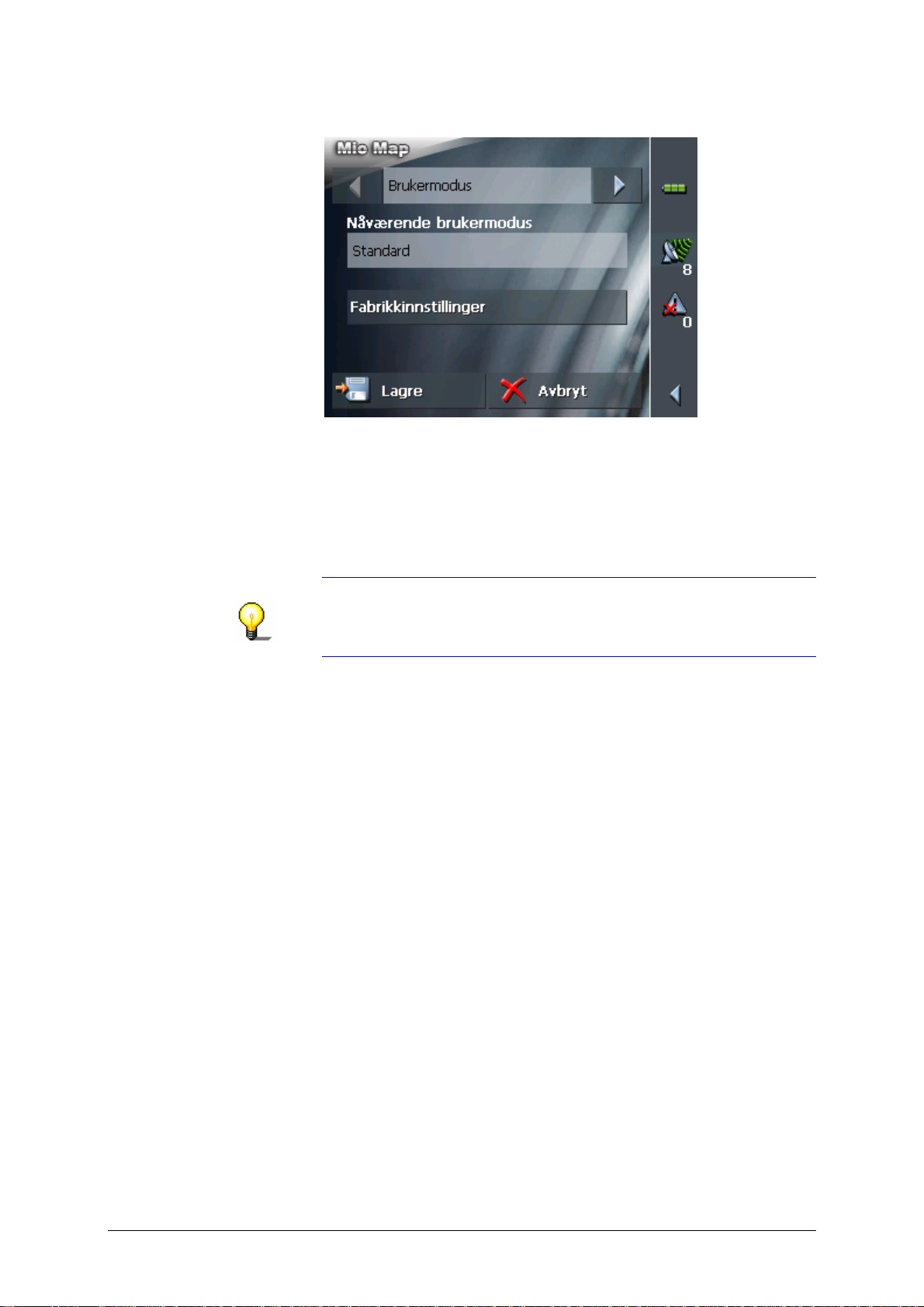
Brukerhåndbok MioMap 2.0
Skjermbildet BRUKERMODUS åpnes:
I knappen Nåværende brukermodus ser du hvilken modus
du befinner deg i nå.
3. Trykk på Nåværende brukermodus for å skifte til den andre
modusen.
Navnet på den brukermodusen du skifter til, vises i knappen.
4. Trykk på Lagre for å lagre endringen.
Merk: Hvis du skifter til standardmodus, blir du spurt om du
vil beholde innstillinger som er blitt endret. Du får det te
spørsmålet selv om du ikke har foretatt noen endringer. Trykk
på Ja hvis du vil beholde endringene
Skjermbildet BRUKERMODUS lukkes, og du befinner deg i
hovedmenyen til den brukermodusen du har valgt.
Brukermoduser - 25 -
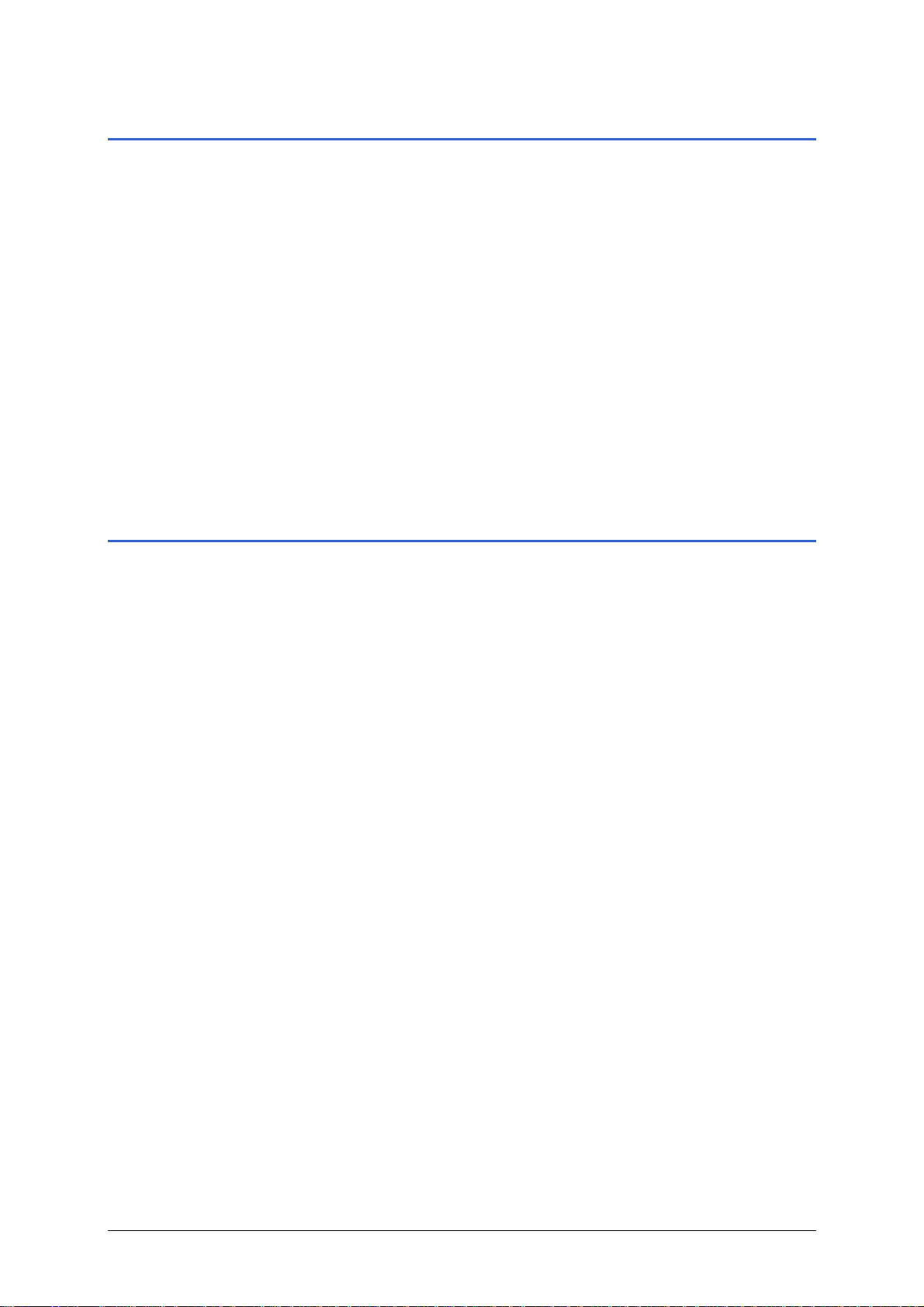
Brukerhåndbok MioMap 2.0
4.3 Standardmodus
Oversikt Standardmodusen er den modusen som er enklest å betjene.
Siden den inneholder færre funksjoner enn utvidet modus, er de
tilgjengelige funksjonene raskere å utføre. Så hvis du ikke har
behov for ruteplanlegging eller angivelse av destinasjon på
kartet, anbefaler vi standardmodus.
Funksjoner I standardmodus kan du:
Ù Velge et annet kart
Ù Angi et mål for navigasjonen (adresse, spesialdestinasjon)
Ù Navigere hjem
Ù Velge destinasjoner i Favoritter
Ù Velge en av de sist angitte destinasjonene
Ù Endre noen innstillinger
4.4 Utvidet modus
Oversikt I utvidet modus har du tilgang til alle funksjonene i MioMap. Du
kan f.eks. angi flere destinasjoner (ruteplanlegging med etapper)
og endre alle konfigurasjonsparametrene. Hvis du har bruk for
alle funksjonene, anbefaler vi utvidet modus.
Funksjoner I utvidet modus kan du, i tillegg til funksjonene i standardmodus:
Ù Angi en destinasjon direkte på kartet
Ù Planlegge og lagre en rute med flere etapper
Ù Definere rutealternativene før hver navigasjon
Ù Foreta mer detaljerte innstillinger i konfigurasjonen
- 26 - Standardmodus
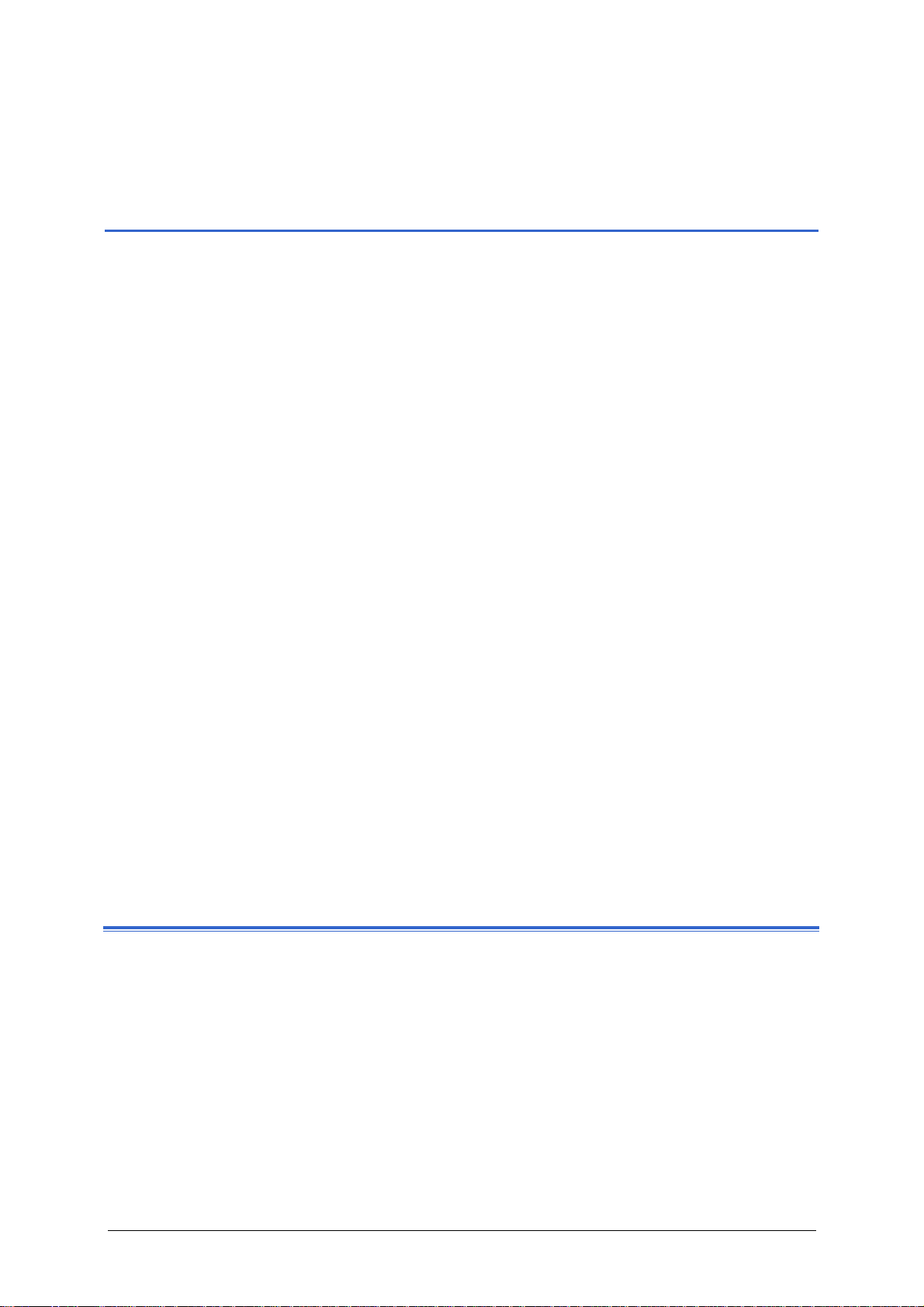
Brukerhåndbok MioMap 2.0
5 Navigasjon
I dette kapitlet finner du informasjon om følgende emner:
5.1 Generelt om navigering Side 28
5.2 Starte MioMap Side 29
Utvidet modus
Standardmodus
5.3 Gjøre grunninnstillinger Side 32
5.4 Angi en destinasjon Side 34
Legge inn adresse til destinasjon
Velge spesialdestinasjon
Inntaste geografiske koordinater for en destinasjon
Hente destinasjon fra kartet
Hente destinasjon fra Favoritter
Hente en av de sist angitte destinasjonene
Bruke hjemmeadresse
5.5 Administrere destinasjoner Side 51
Lagre destinasjon
Endre destinasjonsnavn
Slette destinasjon
5.6 Angi flere destinasjoner (ruteplanlegging med etapper) Side 54
Angi etappemål
Behandle, lagre og administrere ruter
Beregne rute
Vise ruten på kartet
Simulere en rute
5.7 Starte navigasjonen Side 67
Navigasjon til en destinasjon med allerede angitte koordinater
5.8 Starte navigasjon i luftlinjemodus Side 70
5.9 Forstyrret GPS-mottak Side 72
Navigasjon - 27 -
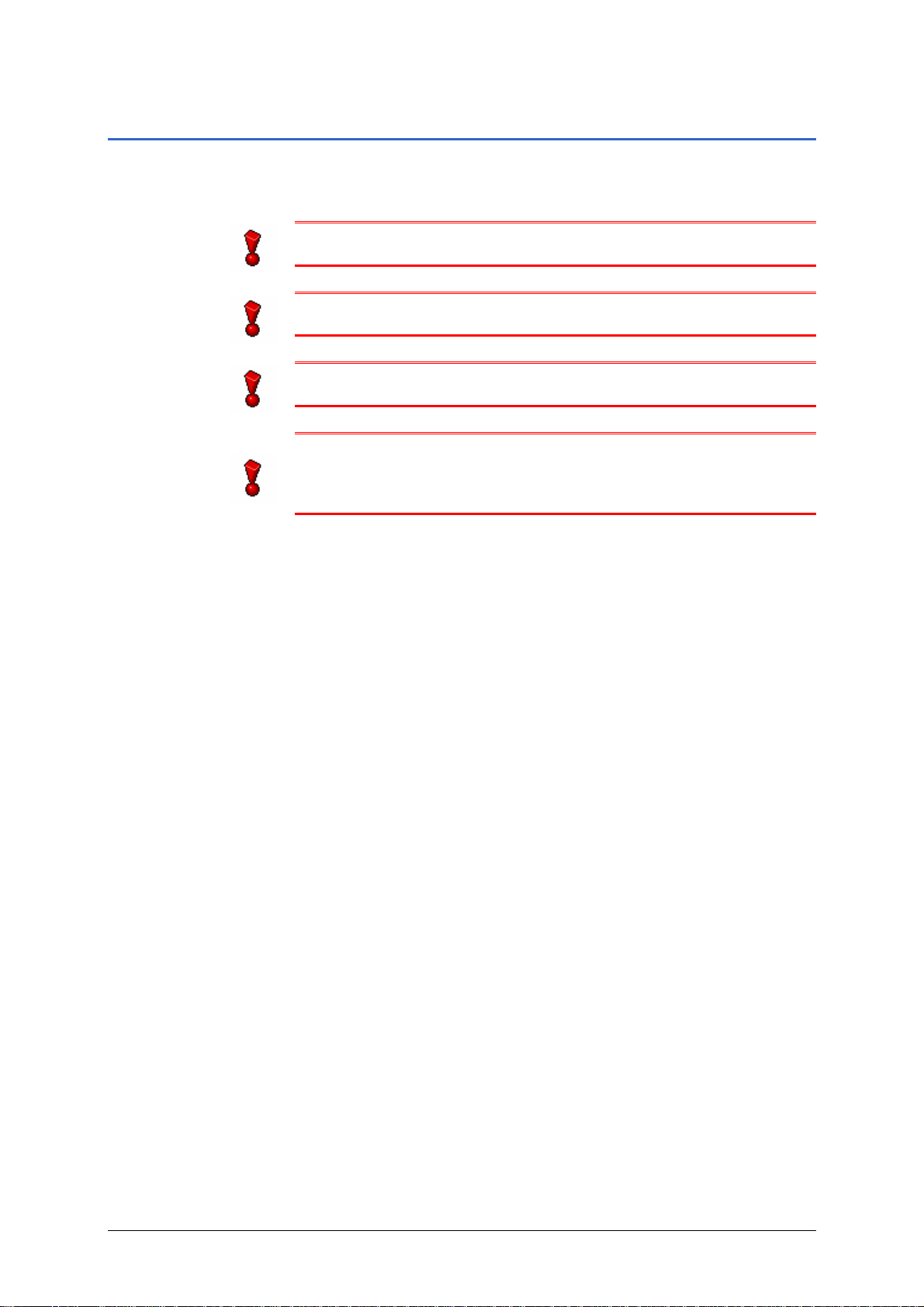
Brukerhåndbok MioMap 2.0
5.1 Generelt om navigering
MioMap brukes på eget ansvar.
OBS! Ikke bruk navigasjonssystemet i fart – dette kan føre til
alvorlige ulykker!
OBS! Du må bare se på skjermen når du befinner deg i en trygg
trafikksituasjon!
OBS! Den faktiske veiføringen og veiskiltingen har forrang
framfor anvisningene til navigasjonssystemet.
OBS! Anvisningene til MioMap må bare følges dersom
forholdene og trafikkreglene tillater det! MioMap fører deg til
målet selv om du blir nødt til å avvike fra den planlagte
reiseruten.
Problemer med GPSmottaket
Avslutte
navigasjonen
Når du kommer fram
til destinasjonen
Hvis du slår av GPS-mottakeren før du har kommet fram, eller
mottaket av GPS-signalet blir brutt, forblir programmet MioMap
åpent og navigasjonen blir stanset.
Når GPS-mottakeren er i drift igjen, oppdager navigasjonssystemet automatisk at posisjonen din er forandret, og beregner
eventuelt ruten på nytt. Det blir dermed enkelt å fortsette
navigasjonen.
Hvis du avslutter navigasjonen mens systemet er i bruk, åpnes
OVEDMENYEN. Fra hovedskjermbildet kan du angi en ny
H
destinasjon. Du kan også velge den opprinnelige destinasjonen i
listen over de siste destinasjonene.
Når du kommer fram til destinasjonen, får beskjeden "Du er
framme".
Kartvisningen endrer seg, og nå vises bare den nåværende
posisjonen din (grønn pil).
- 28 - Generelt om navigering
